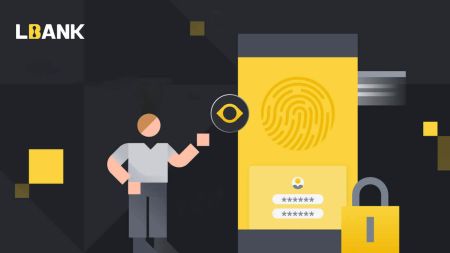Comment enregistrer et vérifier un compte sur LBank
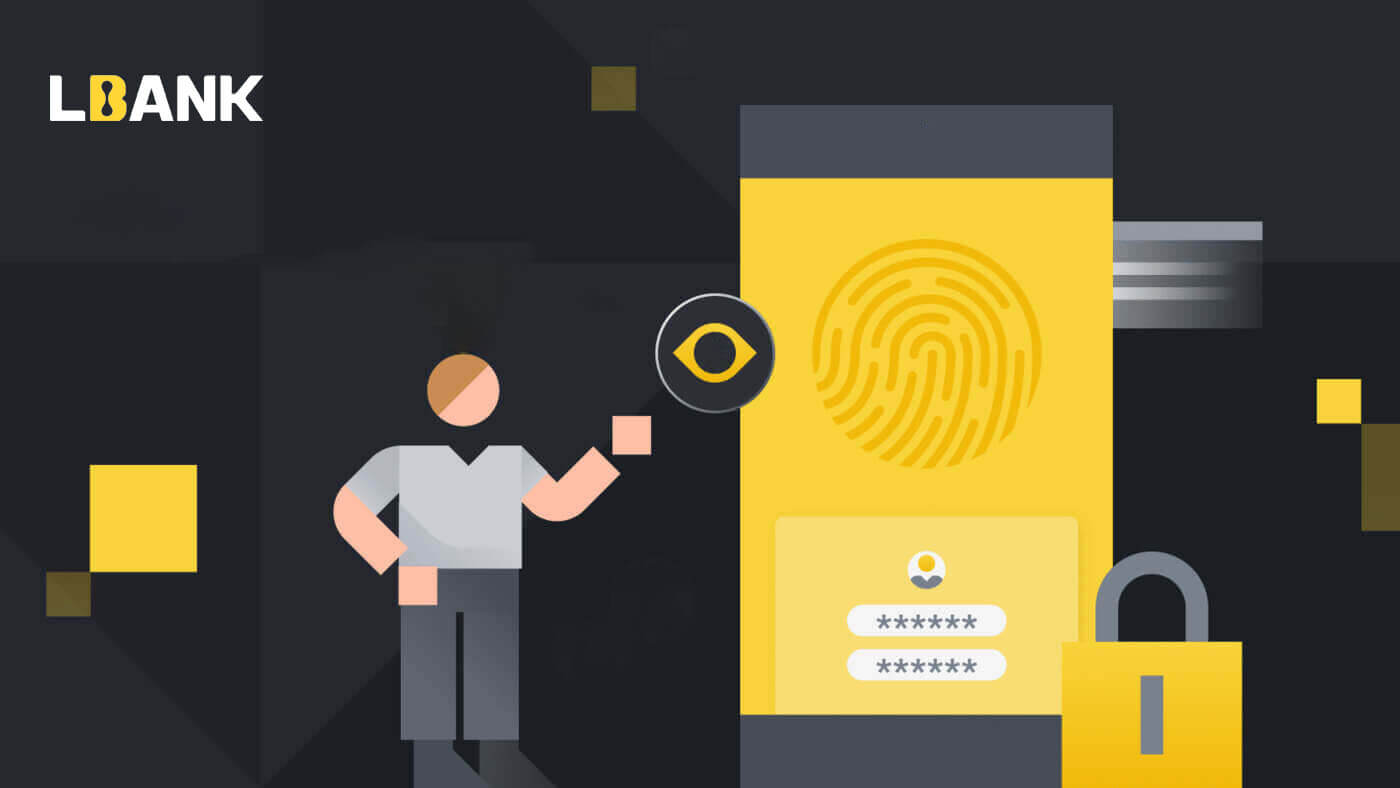
Comment ouvrir un compte sur LBank
Comment enregistrer un compte LBank en utilisant Mobile
Enregistrez un compte via l'application LBank
1. Ouvrez l'application LBank [ LBank App iOS ] ou [ LBank App Android ] que vous avez téléchargée et cliquez sur l'icône de profil et appuyez sur [Connexion/S'inscrire] .
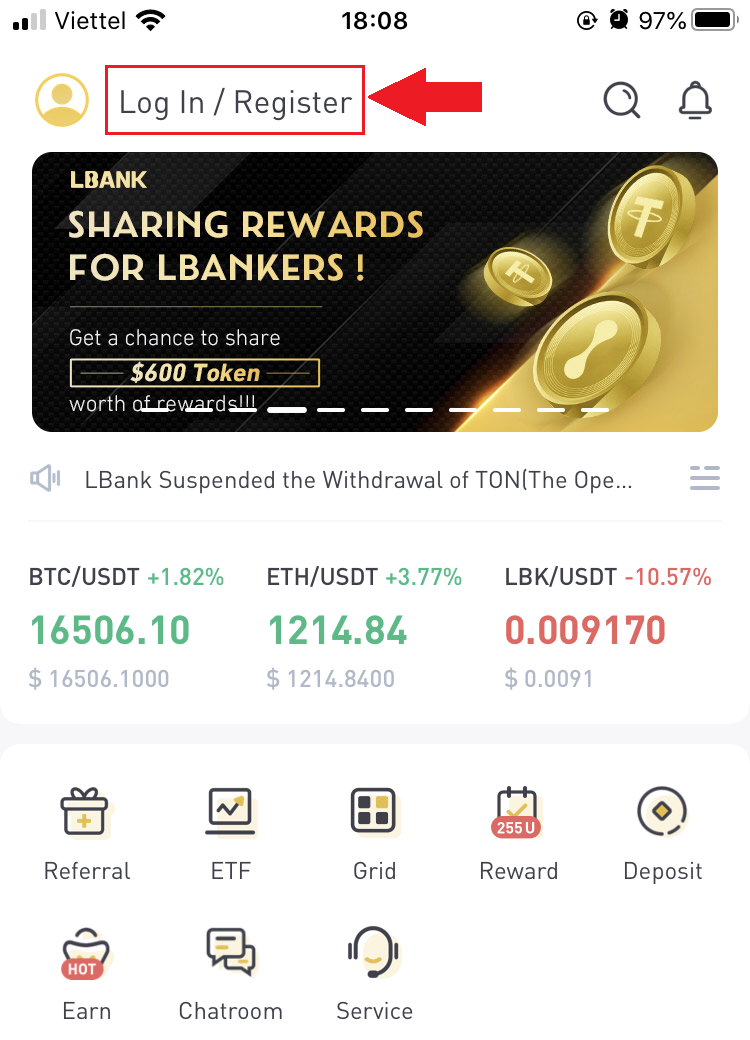
2. Cliquez sur [Enregistrer] . Saisissez le [numéro de téléphone] et le [mot de passe] que vous utiliserez pour votre compte.

3. Configurez votre mot de passe et le code d'invitation (facultatif). Cochez la case à côté de [Avoir lu et accepté le contrat d'utilisation de LBank] et cliquez sur [S'inscrire] .
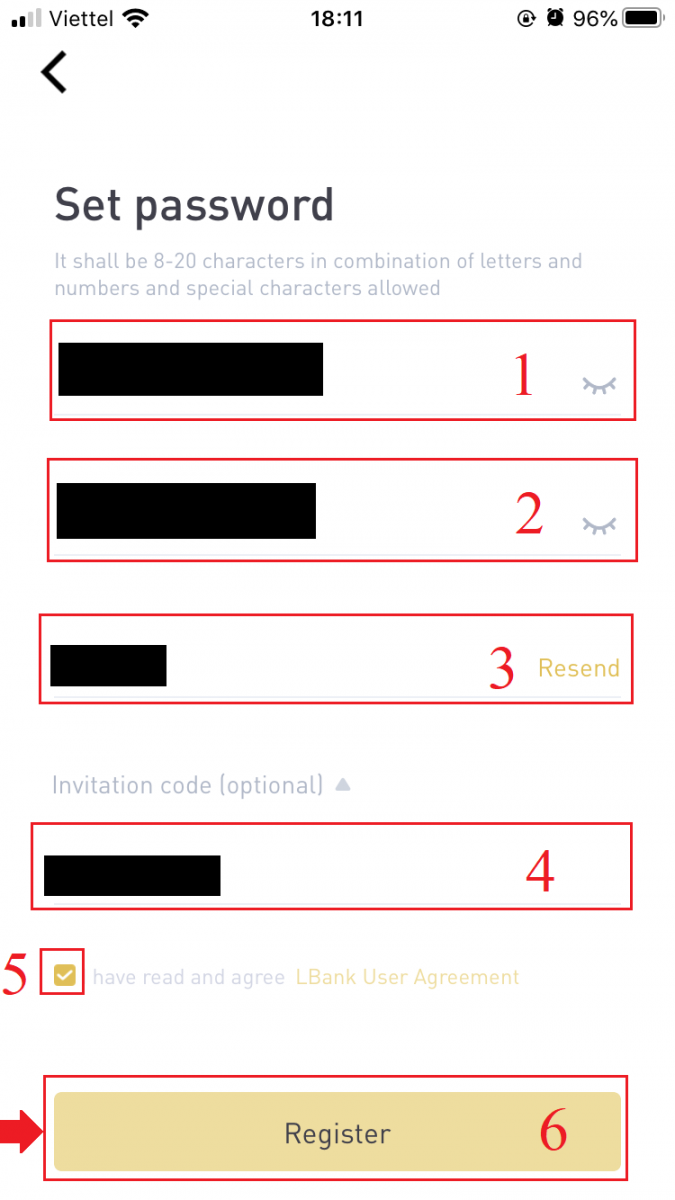
7. Votre inscription pour un compte est terminée.Vous pouvez maintenant vous connecter pour commencer à trader!
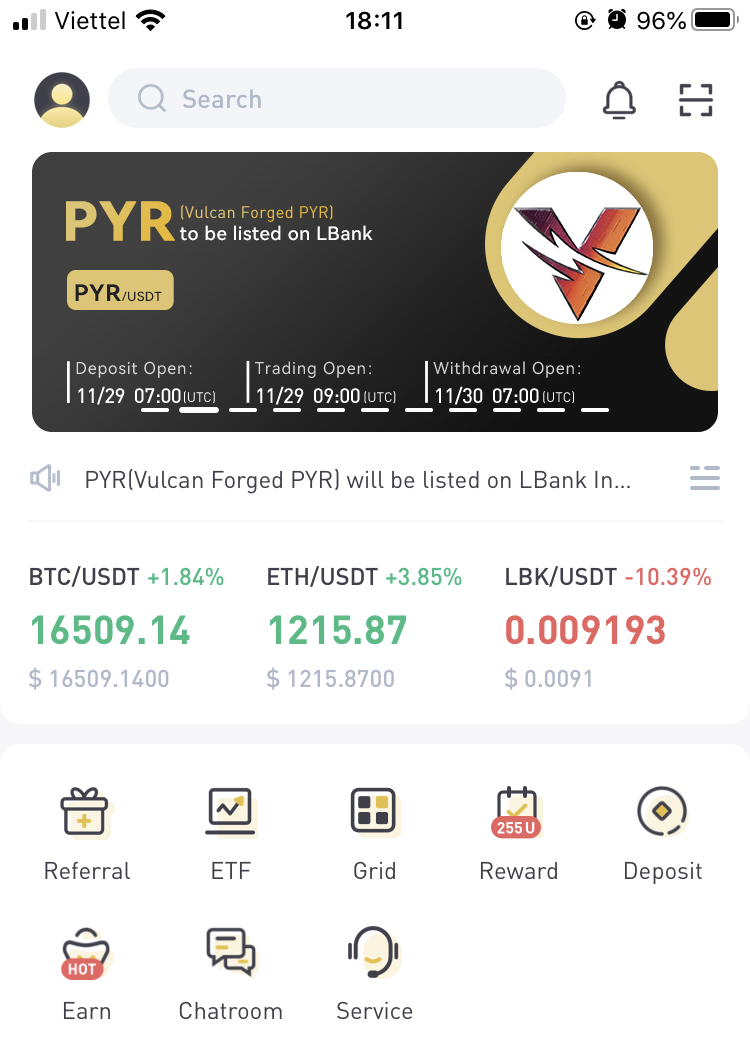
Remarque :
Nous vous recommandons vivement d'activer l'authentification à deux facteurs (2FA) pour la sécurité de votre compte. LBank prend en charge à la fois Google et SMS 2FA.
*Avant de commencer le trading P2P, vous devez d'abord effectuer la vérification d'identité et l'authentification 2FA.
Créer un compte via le Web mobile
1. Pour vous inscrire, sélectionnez le symbole dans le coin supérieur droit de la page d'accueil de LBank .

2. Cliquez sur [Enregistrer] .

3. Saisissez l' [adresse e-mail] et le [mot de passe] que vous utiliserez pour votre compte, ainsi que le [code d'invitation (facultatif)] . Cochez la case à côté de [Have read and accept on LBank User Agreement] et appuyez sur [Sign up] .

4. Saisissez le [code de vérification de l'e-mail] envoyé à votre adresse e-mail. Cliquez ensuite sur [Soumettre] .

5. Le code de vérification sera envoyé à votre adresse e-mail.

6. Votre inscription pour un compte est terminée.Vous pouvez maintenant vous connecter pour commencer à trader!

Comment enregistrer un compte LBank à partir de votre PC
Enregistrer un compte sur LBank avec e-mail
1. Tout d'abord, vous allez sur le site Web de LBank et cliquez sur [S'inscrire] dans le coin droit du haut.
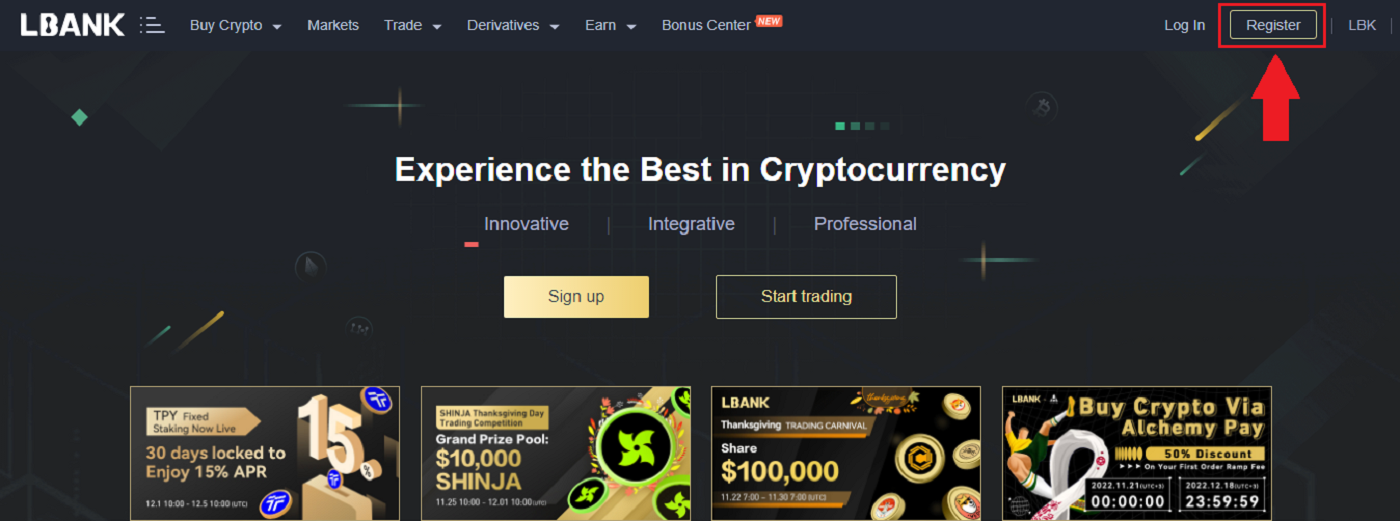
2. Après avoir ouvert la page d'inscription, entrez votre [Email] , configurez votre mot de passe, cliquez sur [J'ai lu l'accord de service LBank] après avoir fini de le lire, puis cliquez sur [S'inscrire] .
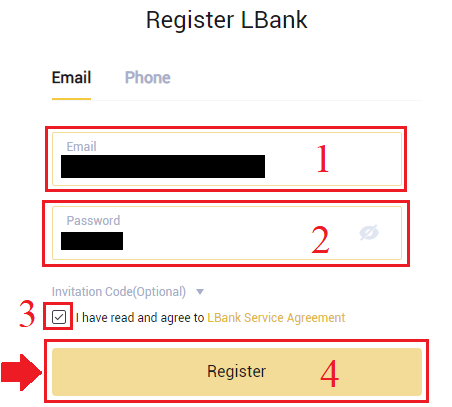
N'oubliez pas : votre compte de messagerie enregistré est étroitement lié à votre compte LBank, veuillez donc assurer la sécurité et choisir un mot de passe fort et compliqué qui comprend des lettres majuscules et minuscules, des chiffres et des symboles. Enfin, enregistrez avec précision les mots de passe du compte de messagerie enregistré et de LBank. Et conservez-les soigneusement.
3. Entrez[Code de vérification] envoyé à votre e-mail.
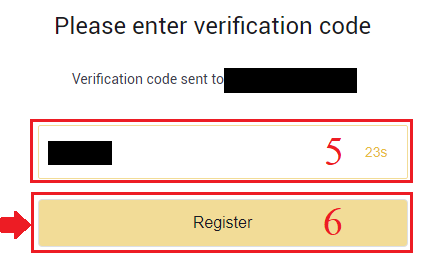
3. Une fois les étapes 1 à 2 terminées, l'enregistrement de votre compte est terminé . Vous pouvez utiliser la plateforme LBank et commencer à trader .
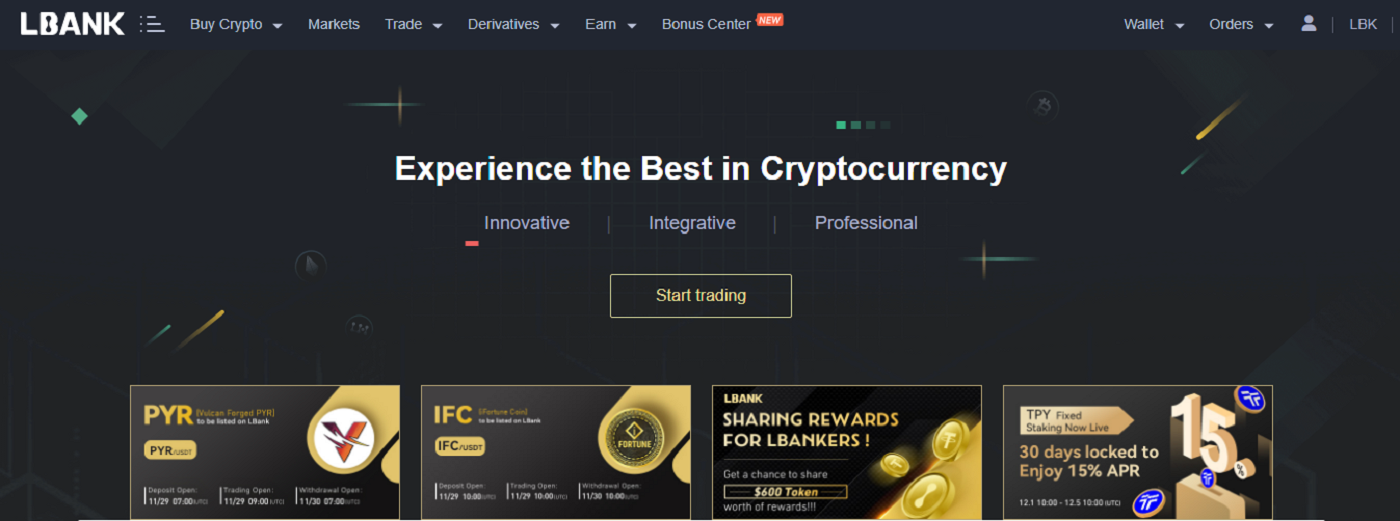
Enregistrer un compte sur LBank avec un numéro de téléphone
1. Accédez à LBank , puis cliquez sur [S'inscrire] dans le coin droit du haut.
2. Sur la page d'inscription, choisissez [Code du pays] , saisissez votre [ Numéro de téléphone] et créez un mot de passe pour votre compte. Ensuite, lisez et acceptez les conditions d'utilisation et cliquez sur [S'inscrire] .
Remarque :
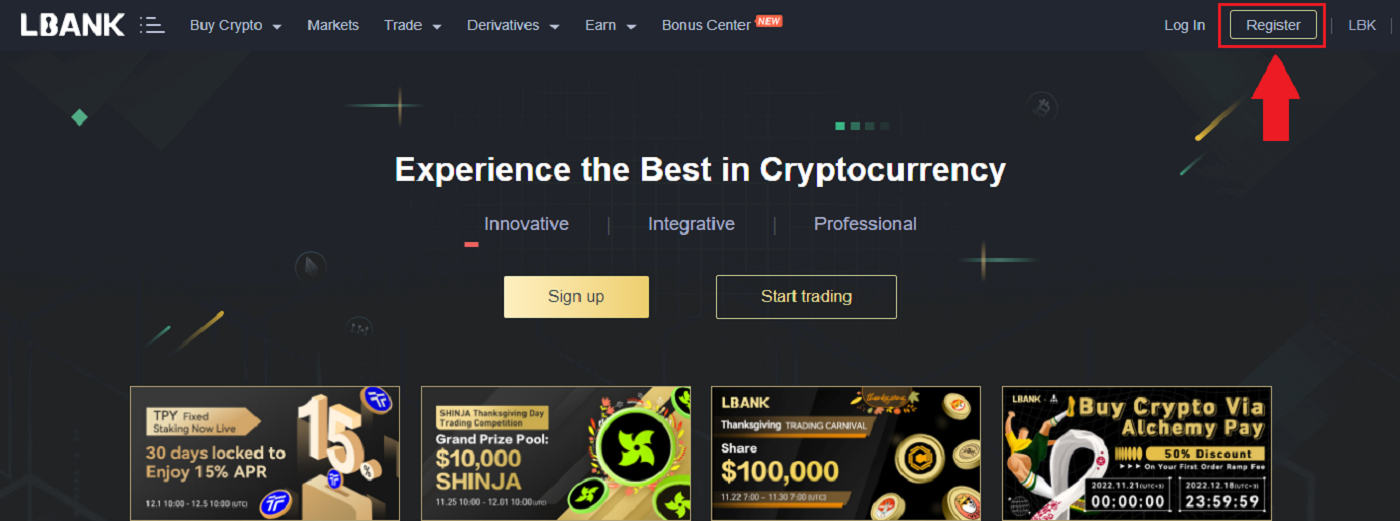
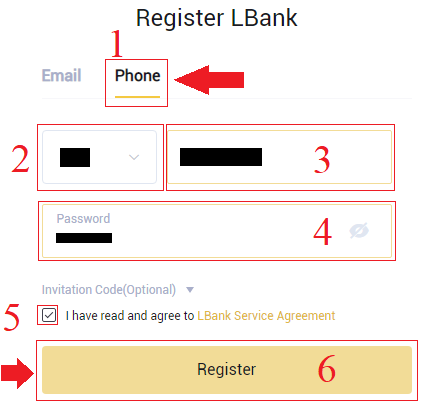
- Votre mot de passe doit être une combinaison de chiffres et de lettres. Il doit contenir au moins 8 caractères, une lettre MAJUSCULE et un chiffre.
- Si vous avez été référé pour vous inscrire sur LBank, assurez-vous de saisir le bon code d'invitation (facultatif) ici.
3. Le système enverra un code de vérification à votre numéro de téléphone . Veuillez entrer le code de vérification dans les 60 minutes.
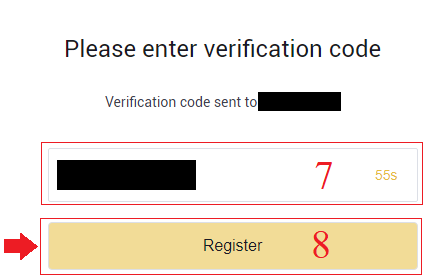
4. Félicitations, vous vous êtes inscrit avec succès sur LBank .
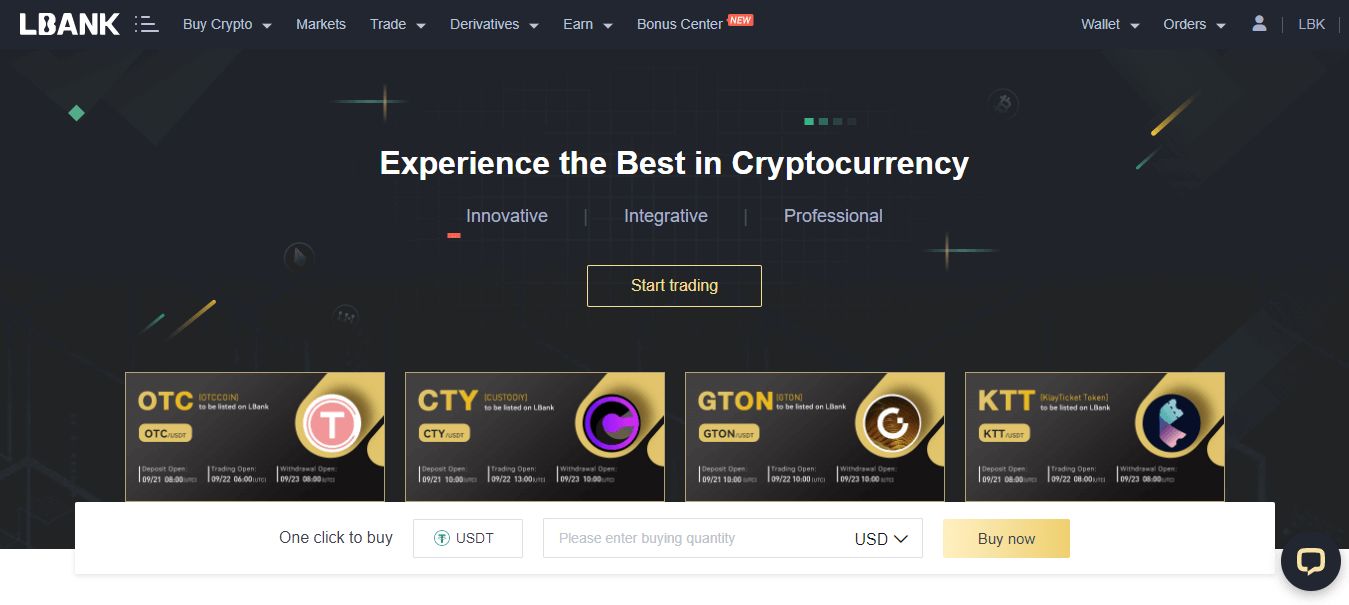
Téléchargez et installez l'application LBank
Téléchargez et installez l'application LBank iOS
1. Téléchargez notre application LBank depuis l'App Store ou cliquez sur LBank - Acheter Bitcoin Crypto2. Cliquez sur [Obtenir] .
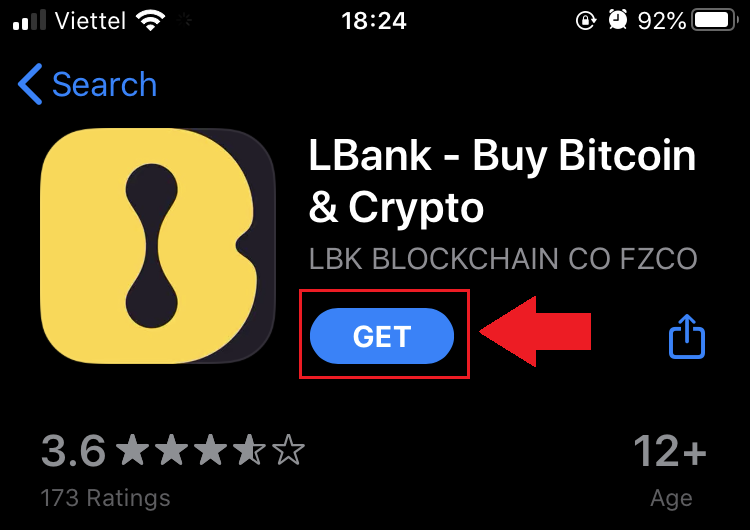
3. Attendez que l'installation soit terminée. Ensuite, vous pouvez ouvrir l'application et vous inscrire sur l'application LBank.
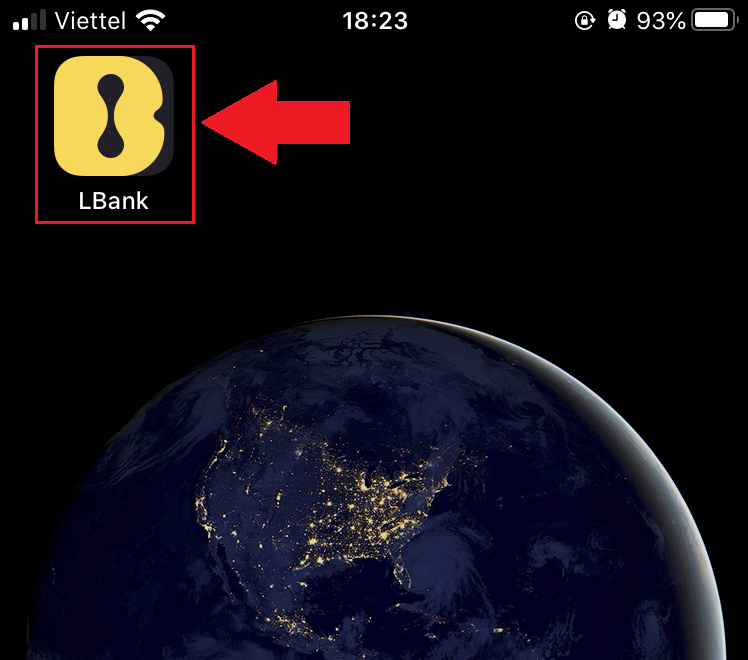
Téléchargez et installez l'application Android LBank
1. Ouvrez l'application ci-dessous sur votre téléphone en cliquant sur LBank - Buy Bitcoin Crypto .
2. Cliquez sur [Installer] pour terminer le téléchargement.
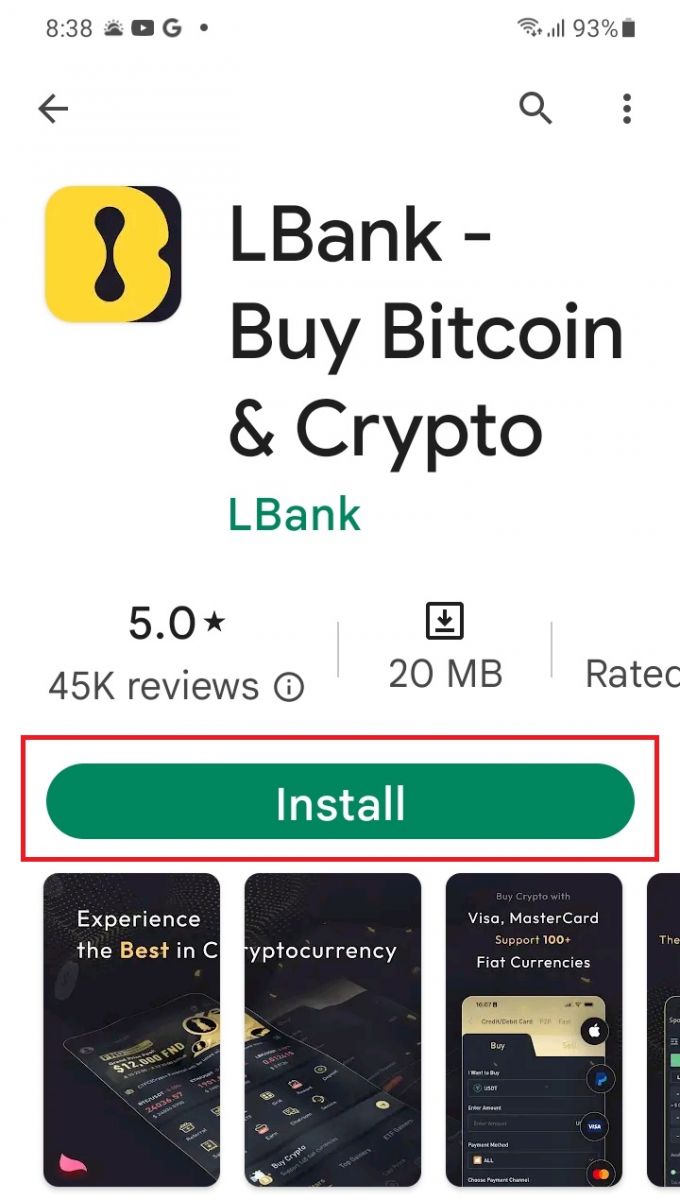
3. Ouvrez l'application que vous avez téléchargée pour créer un compte dans l'application LBank.
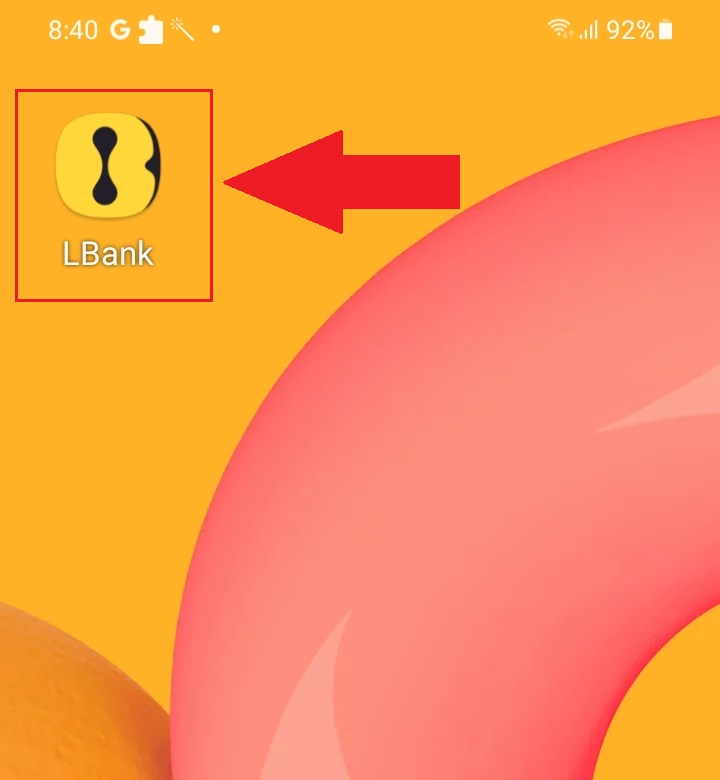
Foire aux questions (FAQ)
Le téléchargement du programme sur un ordinateur ou un smartphone est-il nécessaire ?
Non, ce n'est pas nécéssaire. Remplissez simplement le formulaire du site Web de l'entreprise pour vous inscrire et créer un compte individuel.
Comment modifier ma boîte aux lettres ?
Si vous devez modifier l'e-mail de votre compte, votre compte doit passer la certification de niveau 2 pendant au moins 7 jours, puis préparer les informations suivantes et les soumettre au service client:
- Fournissez trois photos de vérification:
1. Vue de face de la carte d'identité/passeport (besoin d'afficher clairement vos informations personnelles) 2. Carte d'identité/passeport
à l'envers
changer la boîte aux lettres xxx en boîte aux lettres xxx, LBank, actuelle (année, mois, jour), signature, veuillez vous assurer que le contenu de la photo et de la signature personnelle est clairement visible. - Capture d'écran de la dernière recharge et de l'historique des transactions
- Votre nouvelle adresse e-mail
Après avoir soumis la demande, le service client modifiera la boîte aux lettres dans un délai d'un jour ouvrable, veuillez patienter.
Pour la sécurité de votre compte, après modification de la boite mail, votre fonction de retrait ne sera pas disponible pendant 24h (1 jour).
Si vous rencontrez des problèmes, veuillez contacter l'e-mail officiel de LBank: [email protected] , et nous vous fournirons un service sincère, amical et immédiat. Nous vous invitons également à rejoindre la communauté anglophone pour discuter du dernier numéro, (Telegram) : https://t.me/LBankinfo .
Vous ne pouvez pas recevoir d'e-mail de LBank?
Veuillez suivre les procédures ci-dessous avec bonté:
- Veuillez vérifier le compte de messagerie enregistré et vous assurer qu'il est correct.
- Veuillez vérifier le dossier spam dans le système de messagerie pour rechercher l'e-mail.
- Liste blanche des e-mails LBank sur votre serveur de messagerie.
[email protected]
[email protected]
- Assurez-vous que le client de messagerie fonctionne normalement.
- Il est recommandé d'utiliser des services de messagerie populaires comme Outlook et QQ. (Le service de messagerie Gmail n'est pas recommandé)
Dans le même temps, vous êtes invités à rejoindre la communauté mondiale de LBank pour discuter des dernières informations (Telegram): https://t.me/LBankinfo .
Temps de travail du service client en ligne : 9h00 - 21h00
Système de demande : https://lbankinfo.zendesk.com/hc/zh-cn/requests/new
E-mail officiel : [email protected]
Comment vérifier un compte sur LBank
Comment compléter la vérification d'identité sur LBank Web
1. Sur la page d'accueil, cliquez sur la balise de profil - [Sécurité].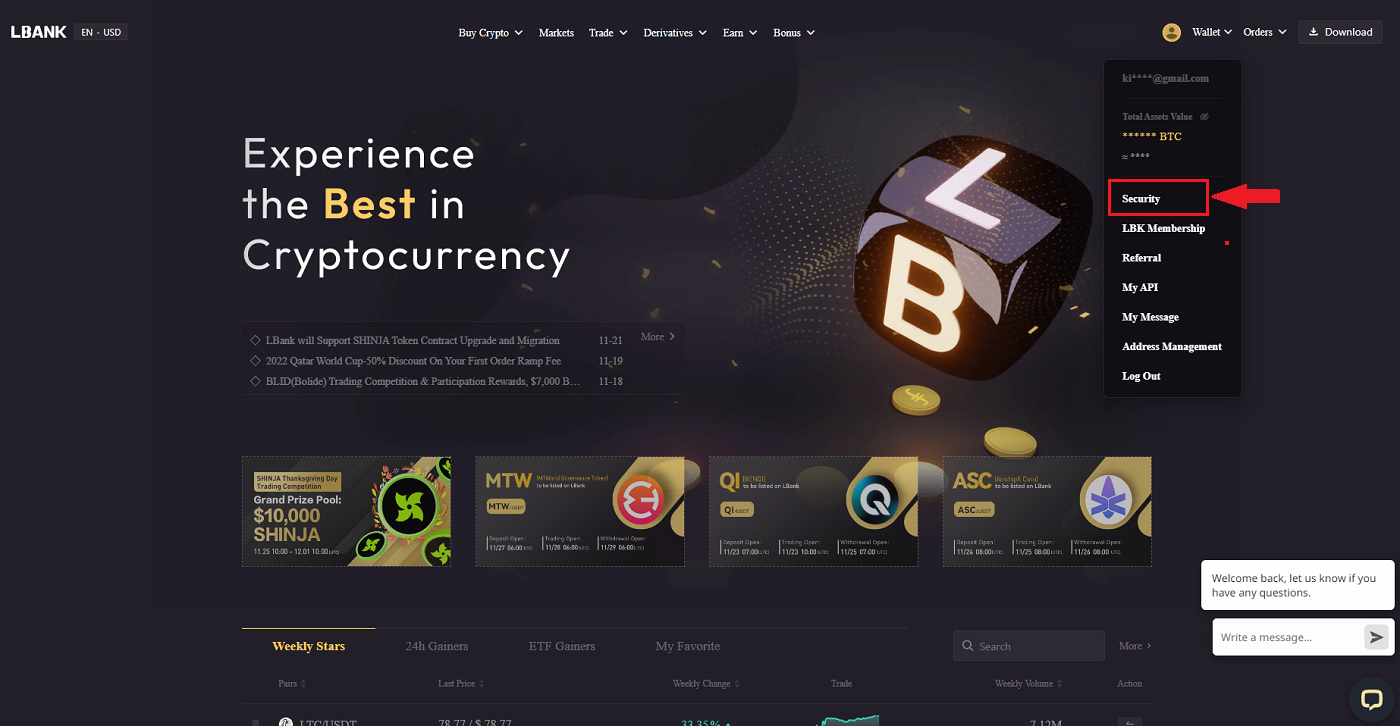
2. Choisissez KYC et cliquez sur [Vérification].
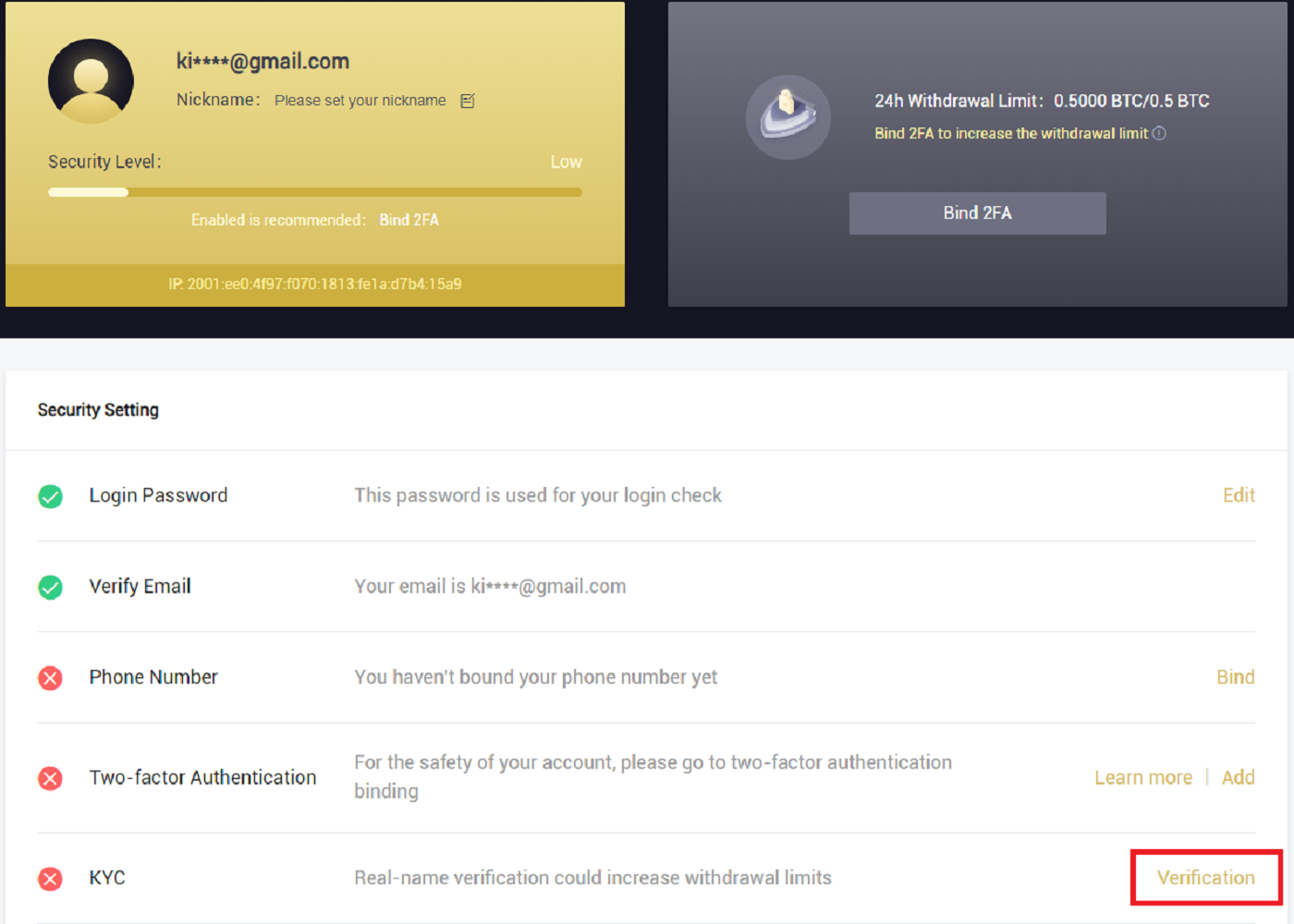
3. Complétez vos informations personnelles selon vos besoins, puis cliquez sur [Suivant].
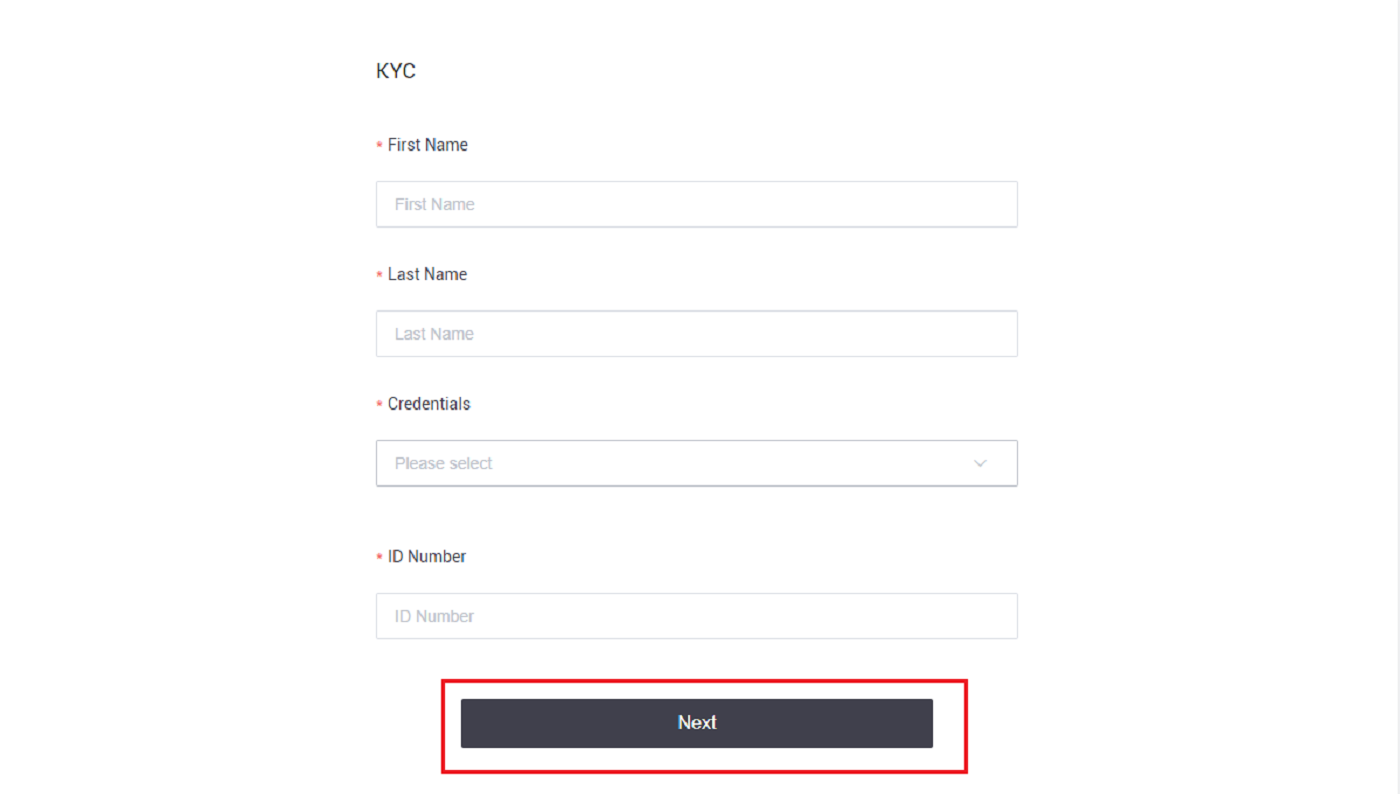
Remarque: Il existe trois types d'identification personnelle qui peuvent être choisis: carte d'identité, passeport et permis de conduire.
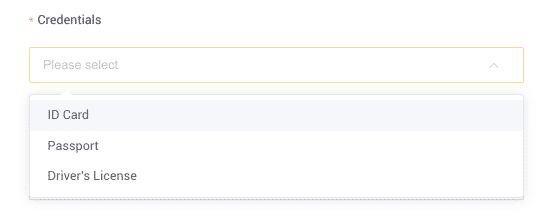
4. Veuillez cliquer sur [Soumettre] après avoir ajouté le matériel nécessaire.
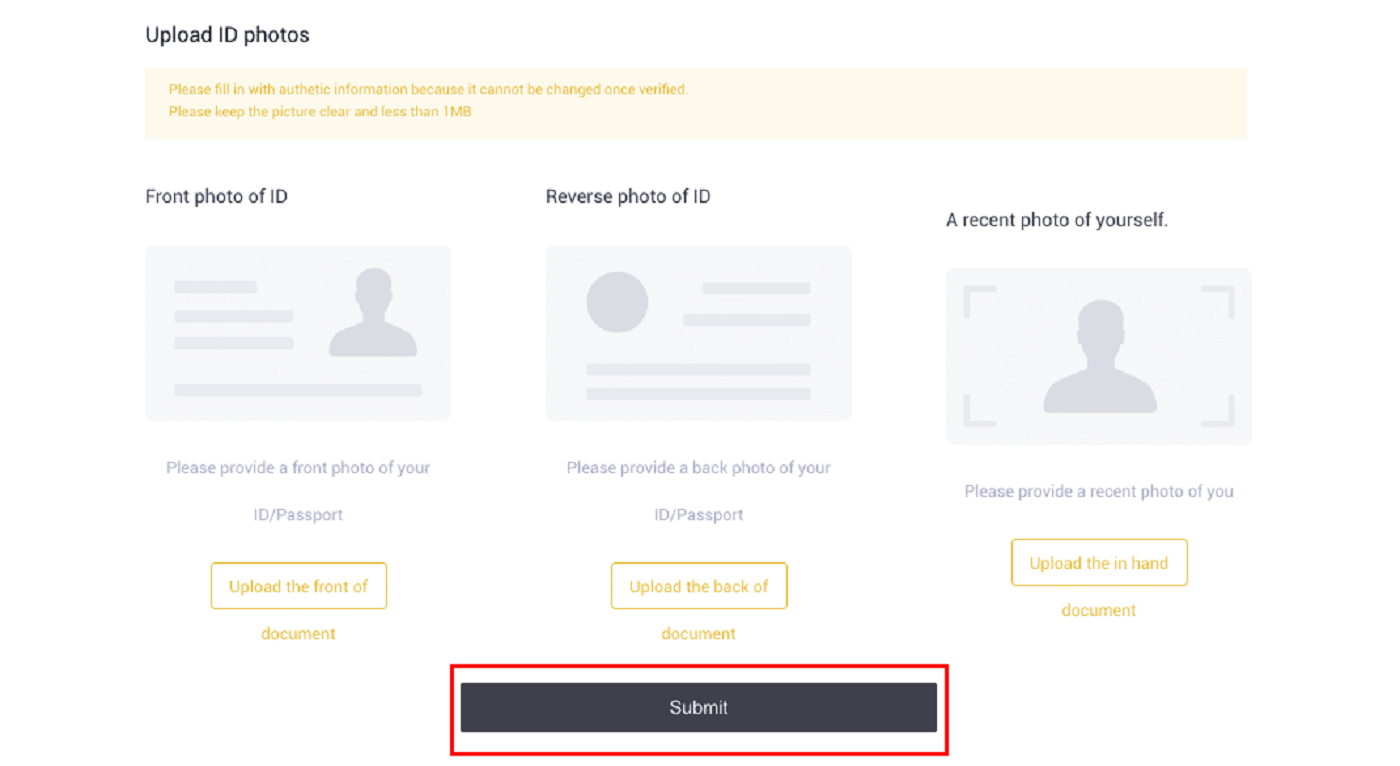
5. Après la soumission, vos informations d'identification seront examinées.
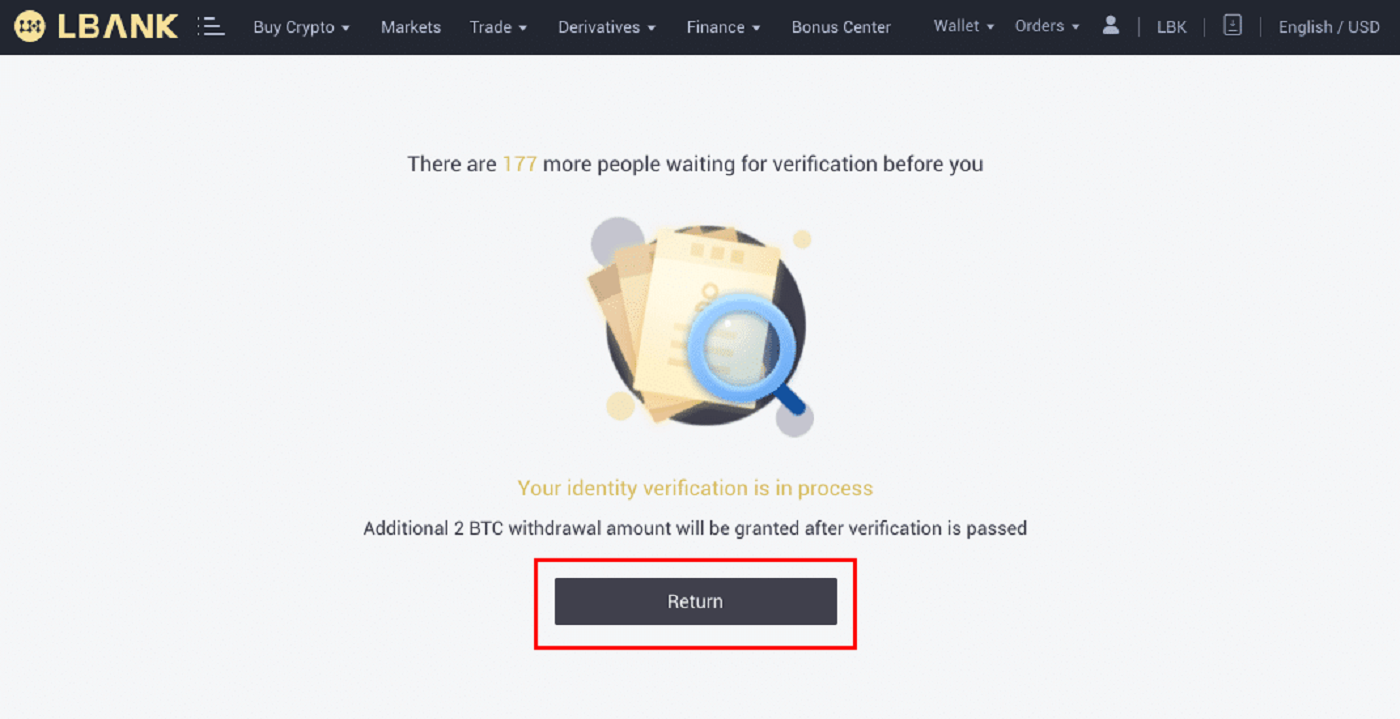
Remarque : La procédure de révision peut être suivie dans [Sécurité] . Le niveau de sécurité dont vous bénéficiez augmentera.
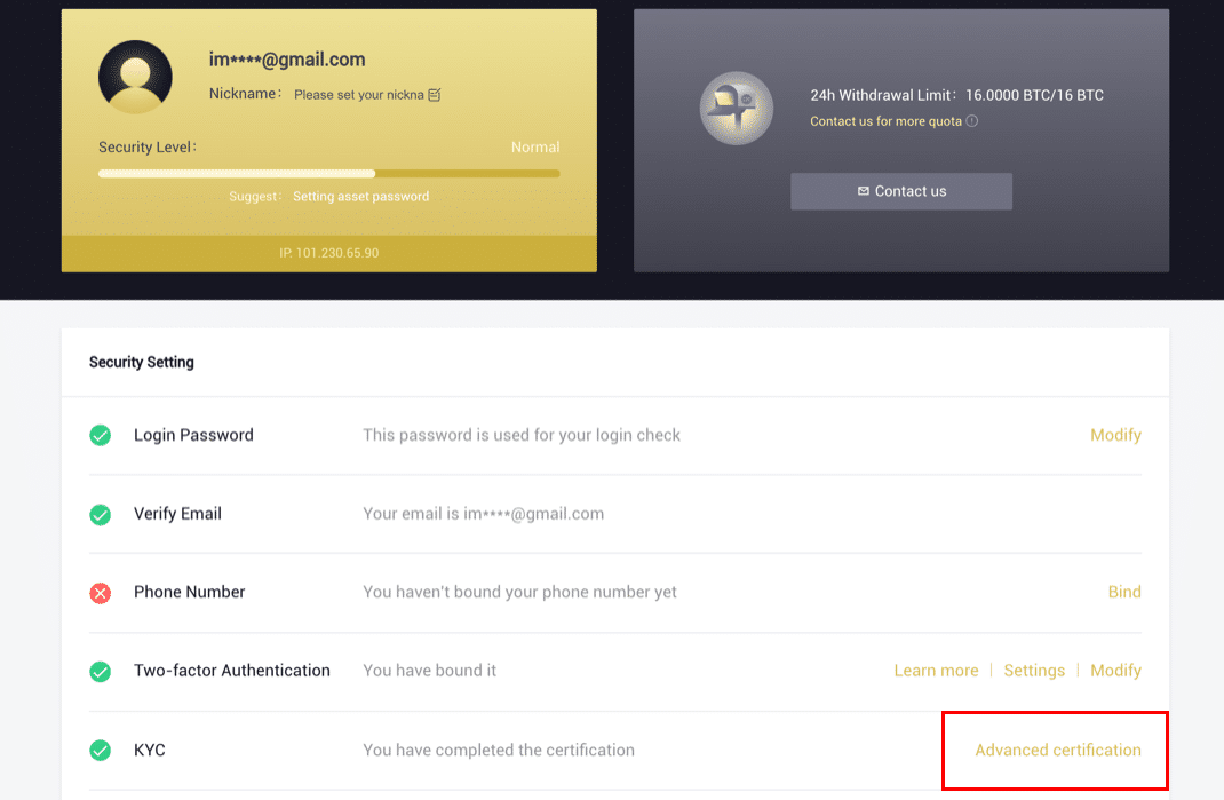
Comment effectuer la vérification d'identité sur l'application LBank
1. Ouvrez l'application LBank [ LBank App iOS ] ou [ LBank App Android ] et cliquez sur le symbole dans le coin supérieur gauche.
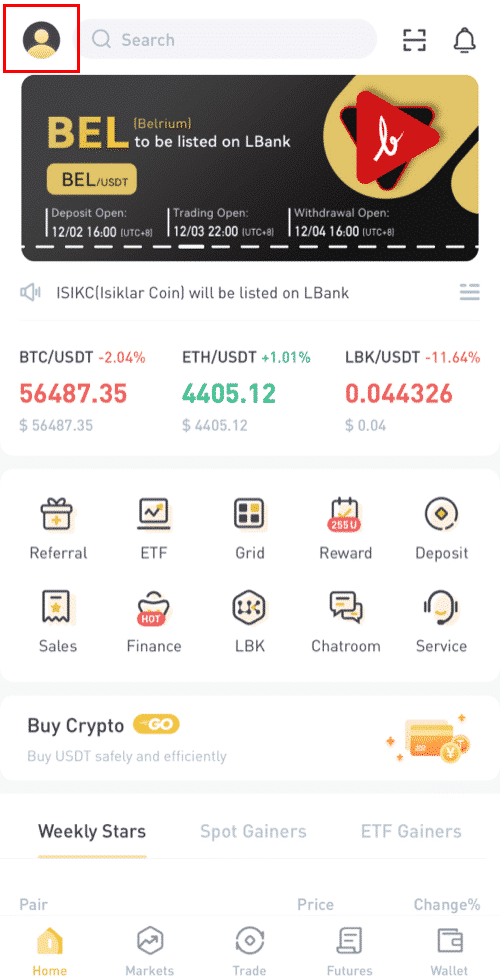
2. Cliquez sur [Vérification d'identité] .
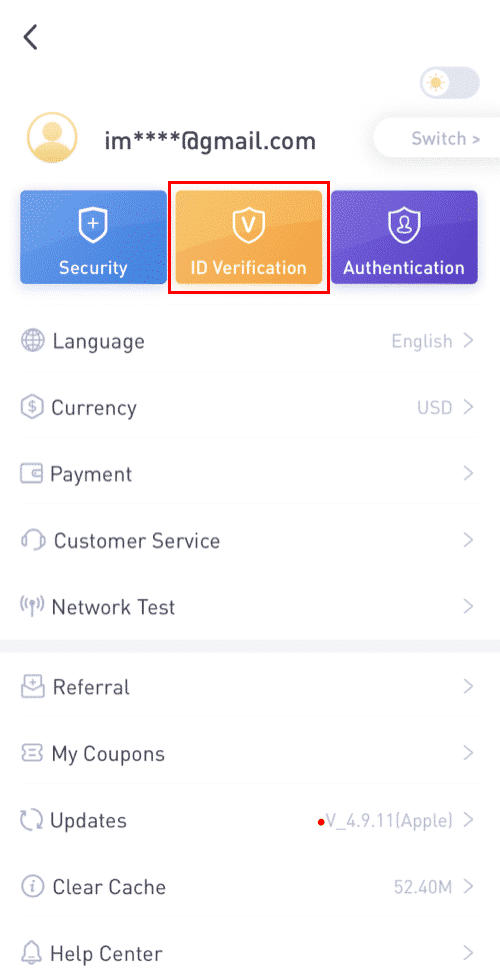
3. Complétez vos informations personnelles selon vos besoins, puis cliquez sur [Étape suivante].
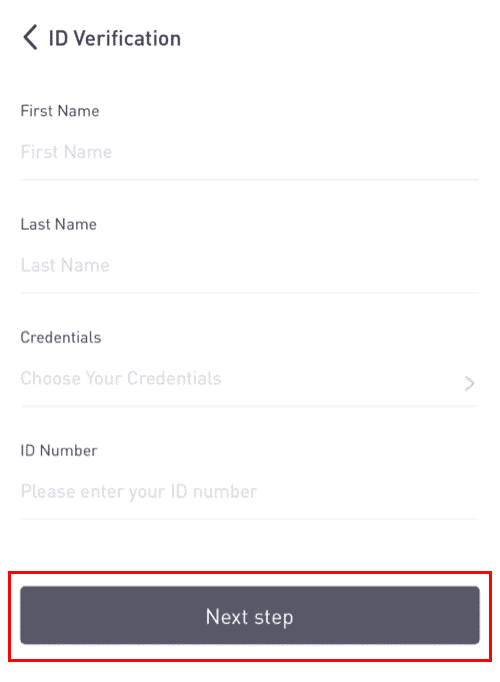
Remarque : Il existe trois types d'informations d'identification qui peuvent être vérifiées.
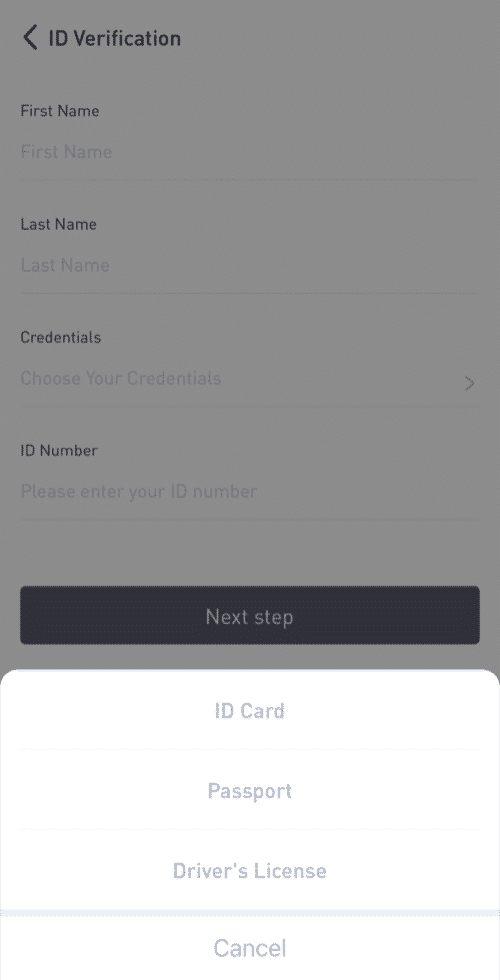
4. Téléchargez les documents requis et cliquez sur [Soumettre].
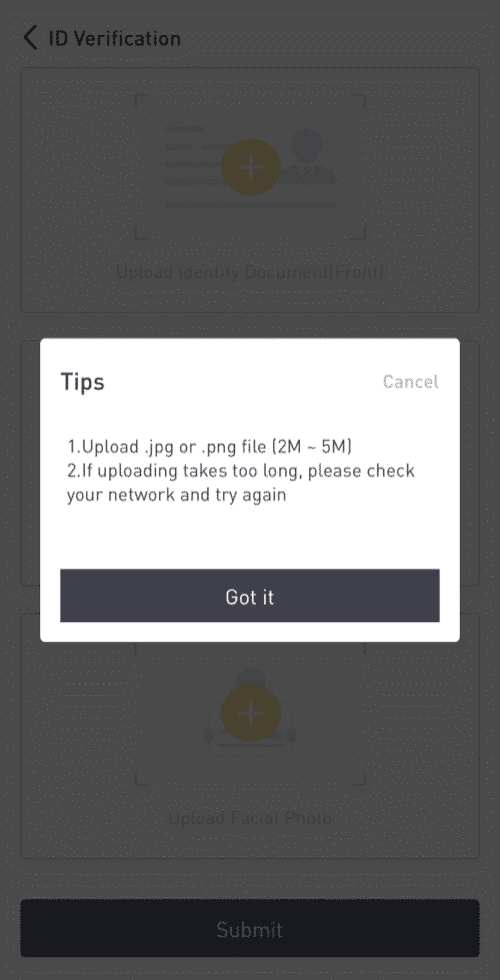
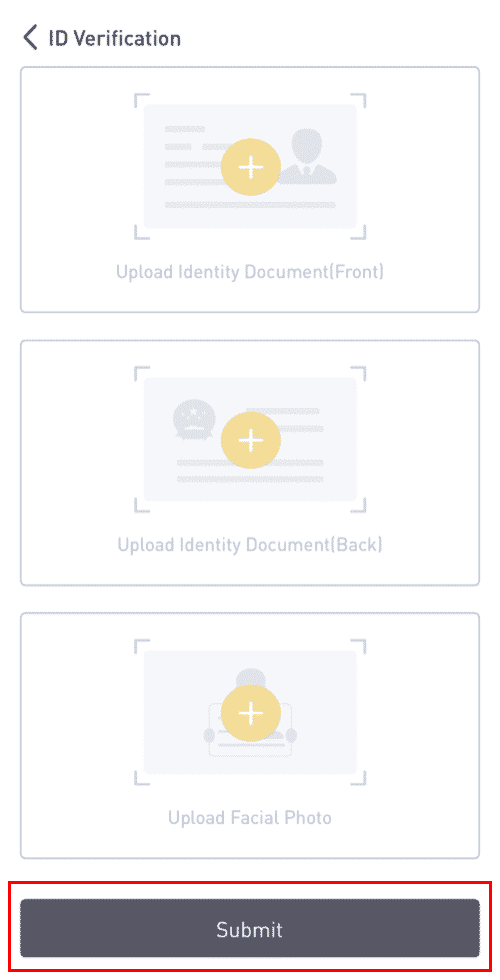
5. Après la soumission, vos informations d'identification seront examinées.
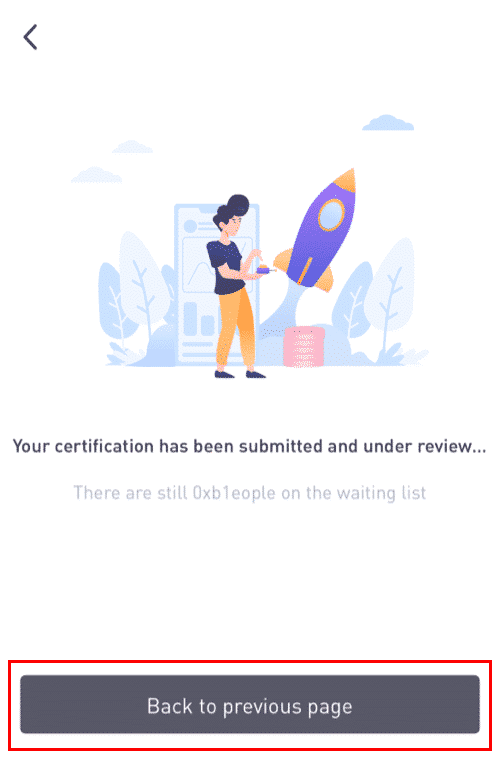
8. Vous pouvez consulter le processus de révision dans [Vérification d'identité].
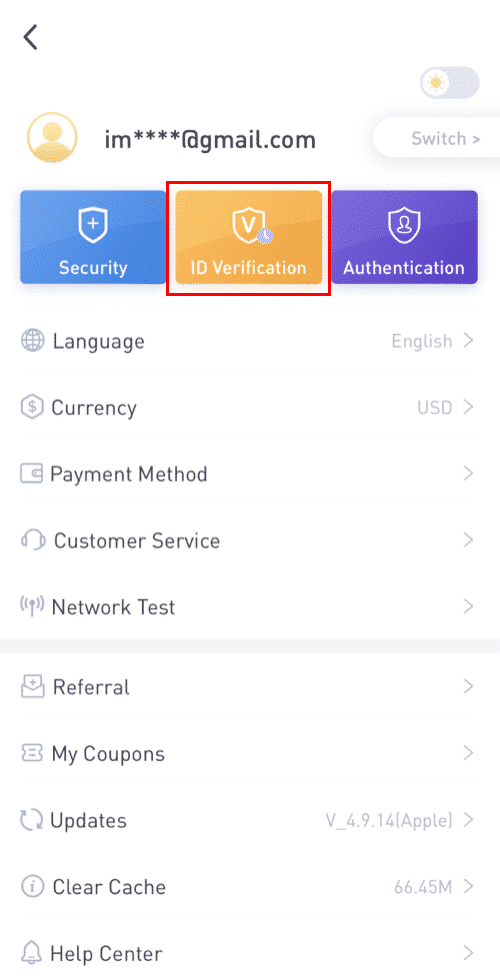
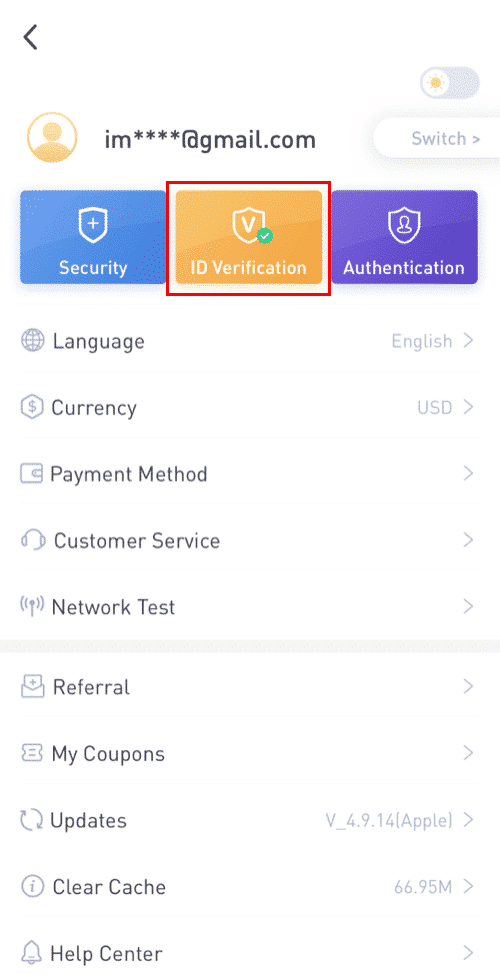
Remarque : Une vérification KYC réussie prendra un certain temps. J'apprécie ta patience.
Comment activer Google Authenticator sur l'application LBank
1. Appuyez sur l'icône de profil après vous être connecté à votre LBank.
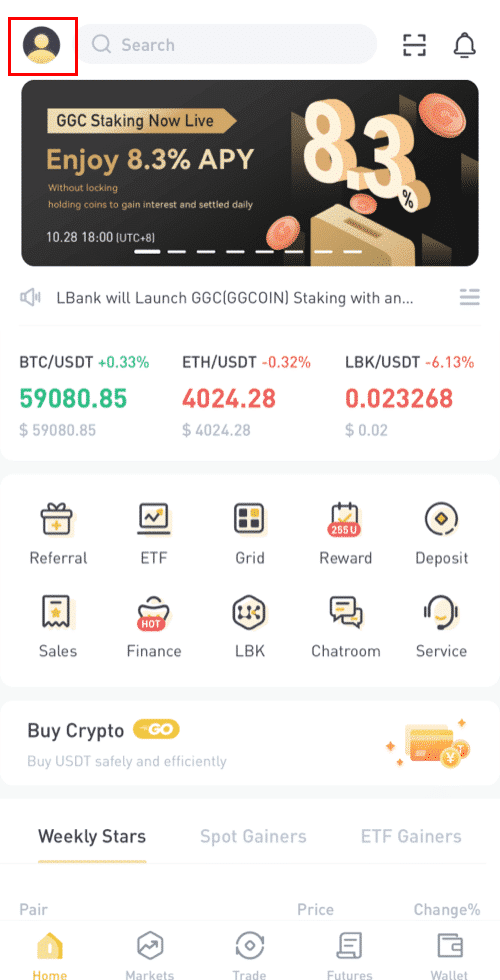
2. Appuyez ensuite sur [Sécurité] - [Google Authenticator-Binding] .
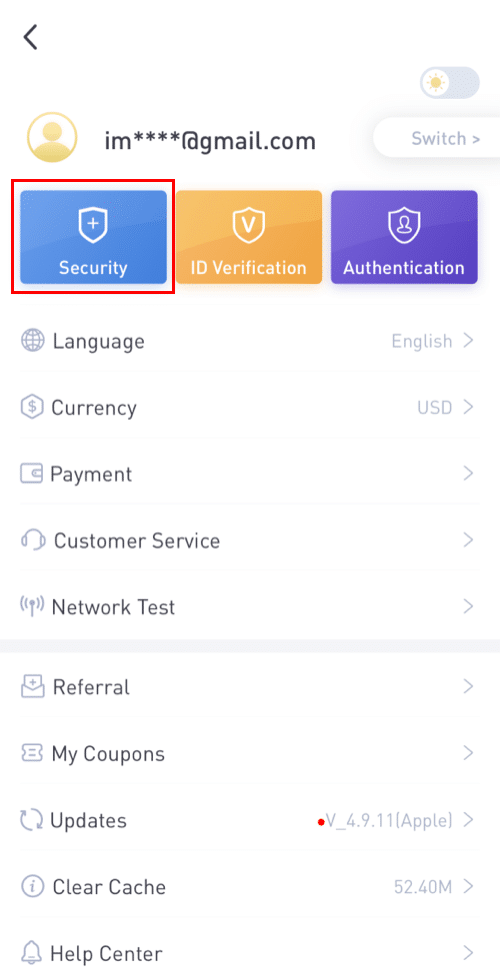
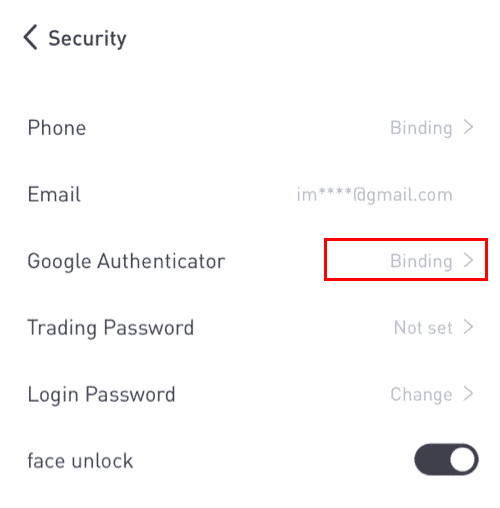
3. Si vous avez déjà installé [Google Authenticator] , veuillez télécharger l'application Google Authenticator sur votre appareil. Si vous avez déjà installé l'application, procédez comme suit.
4. Vous verrez alors une clé de sauvegarde à 16 chiffres à l'écran.Veuillez enregistrer cette clé sur papier et la conserver dans un endroit sûr. En cas de perte de votre appareil, cette clé vous permettra de récupérer votre compte Google Authenticator.
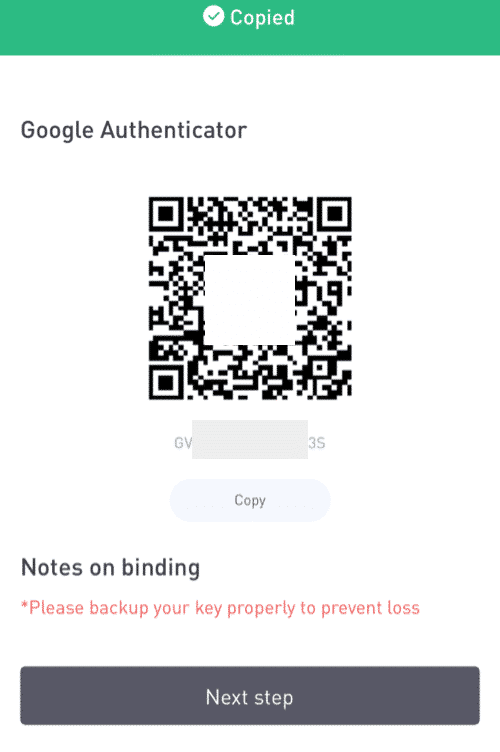
Appuyez sur [Copier] et collez la clé à 16 chiffres que vous venez d'enregistrer.
5. Appuyez sur [Saisir une clé de configuration]lorsque l'application Google Authenticator est ouverte. Entrez la clé de configuration à 16 chiffres et les informations de votre compte LBank. Vous devriez obtenir un code à 6 chiffres après avoir appuyé sur [Ajouter] .
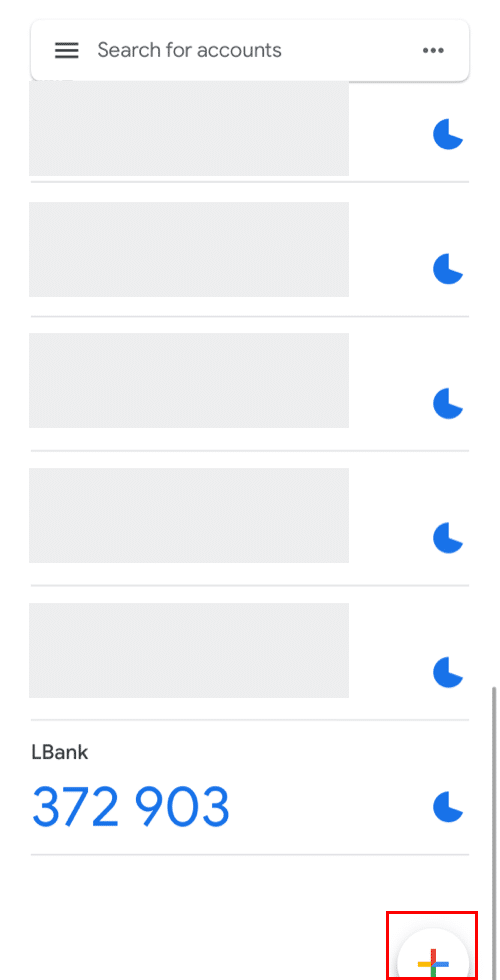
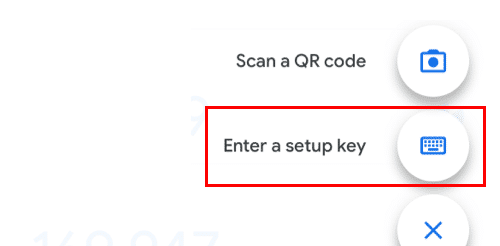
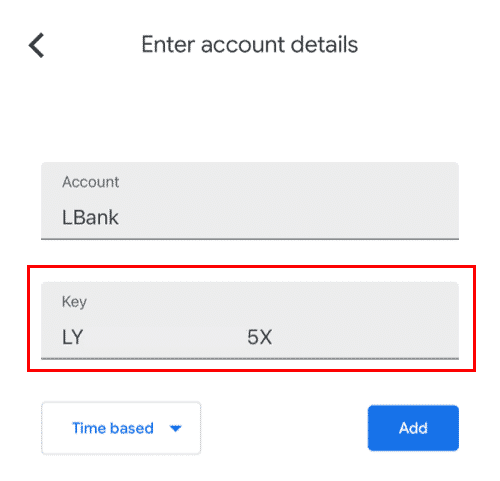
6. Revenez à l'application LBanke pour vérifier votre demande de configuration avec vos appareils 2FA, y compris le Google Authenticator nouvellement activé et le code de vérification de l'e-mail.
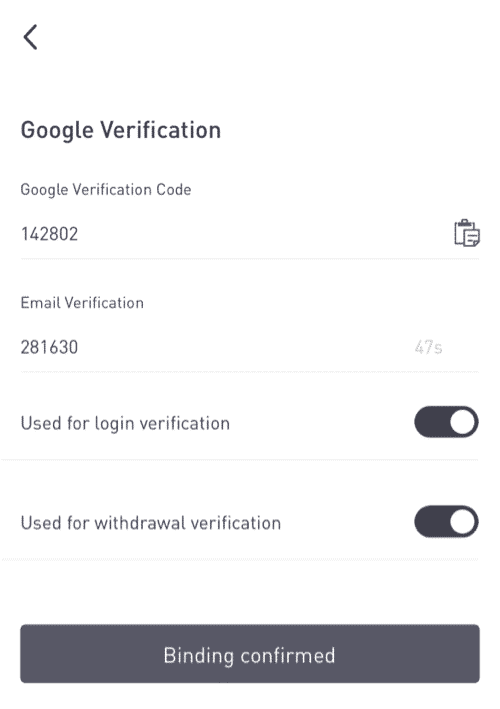
Après avoir activé Google Authenticator, vous devrez entrer le code de vérification lors de la connexion à votre compte, du retrait de fonds, etc. pour vérifier votre identité.
Comment activer l'authentification Google (2FA)
1. Sur la page d'accueil, cliquez sur [Profil] - [Sécurité] dans le coin supérieur droit.
2. Cliquez sur [Authentification à deux facteurs] - [Ajouter] .
3. Choisissez ensuite [Authentification Google]. 4. Vous serez redirigé vers une autre page. Suivez les instructions étape par étape pour activer Google Authenticator. Téléchargez et installez l'application Google Authenticator [ iOS Android ] sur votre appareil mobile. Après avoir installé l'application, cliquez sur [Suivant] pour continuer.
5. Vous verrez maintenant un code QR sur votre écran.
Pour scanner le code QR, ouvrez l'application Google Authenticator et cliquez sur le [+]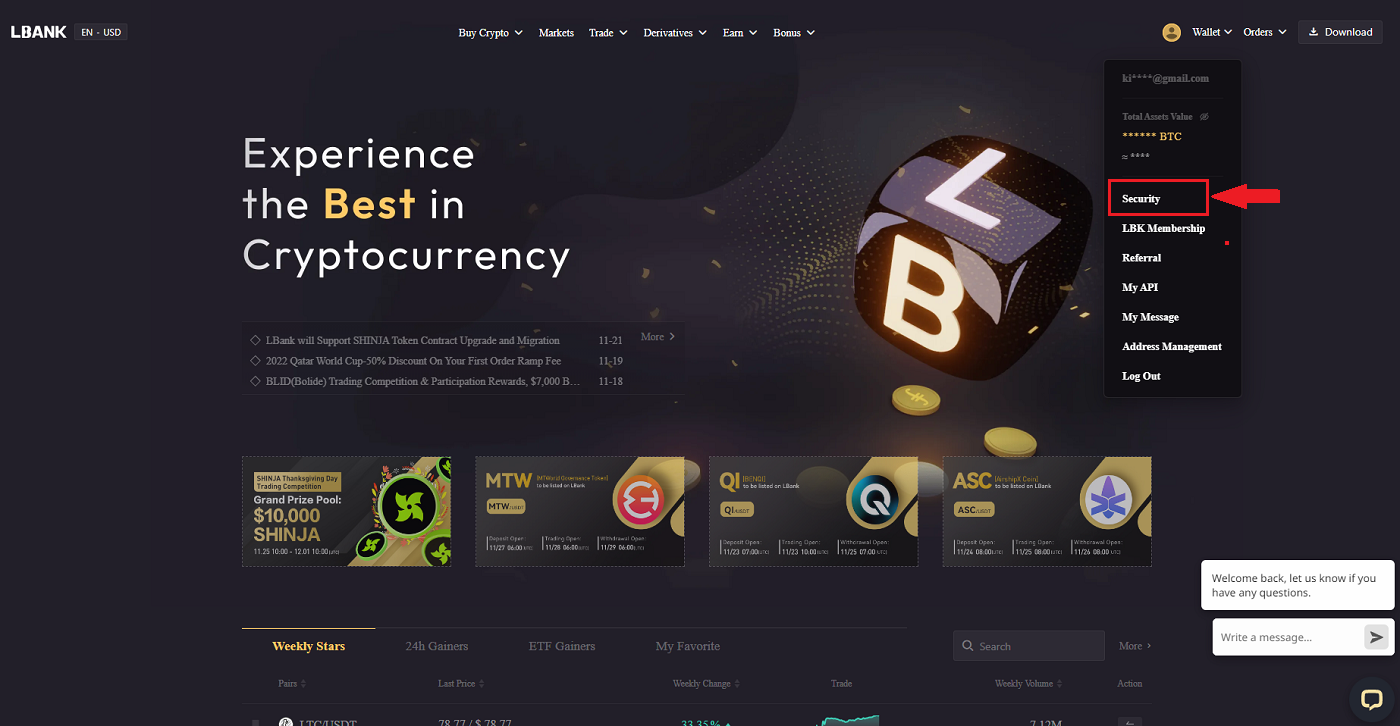
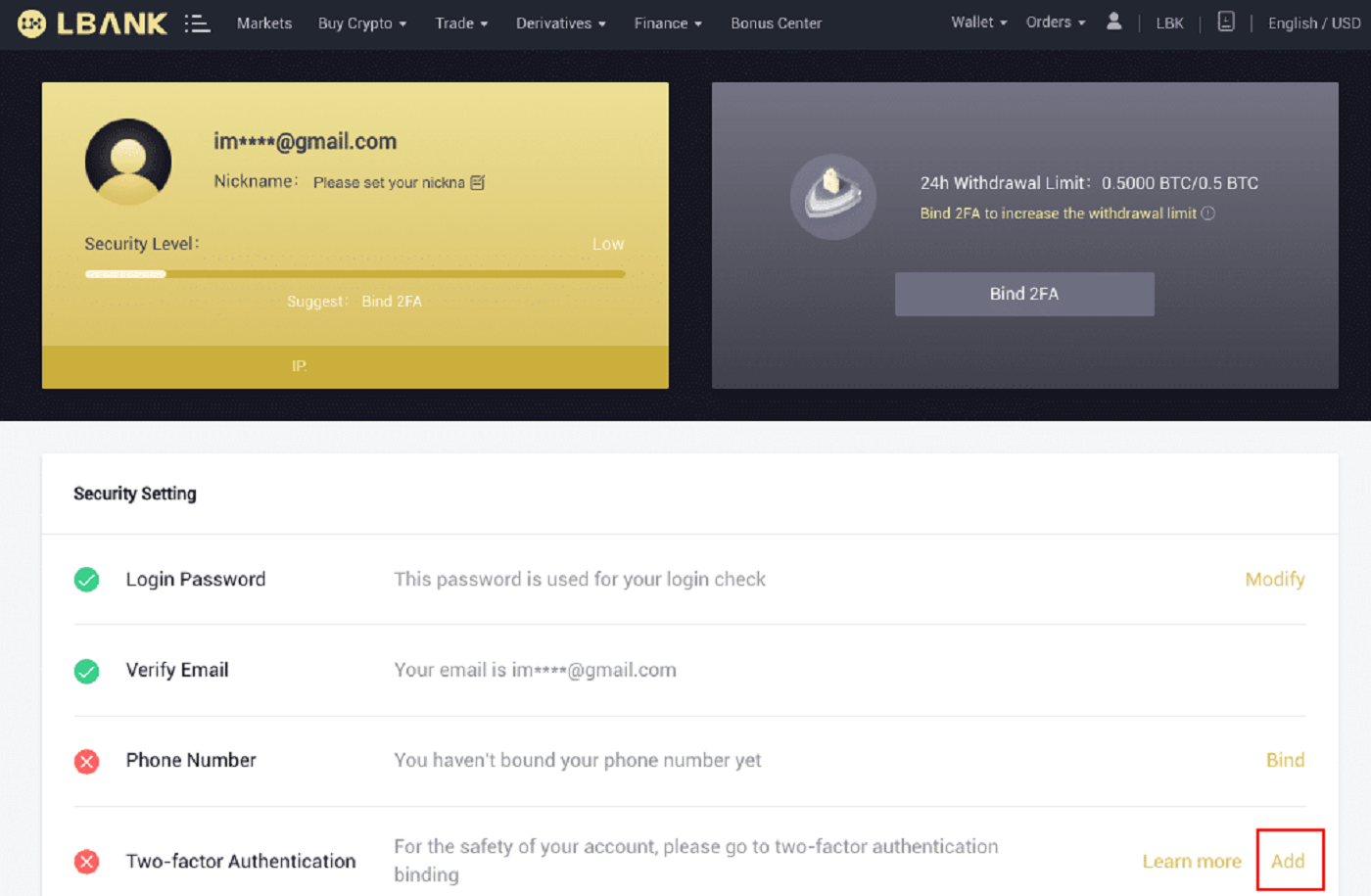
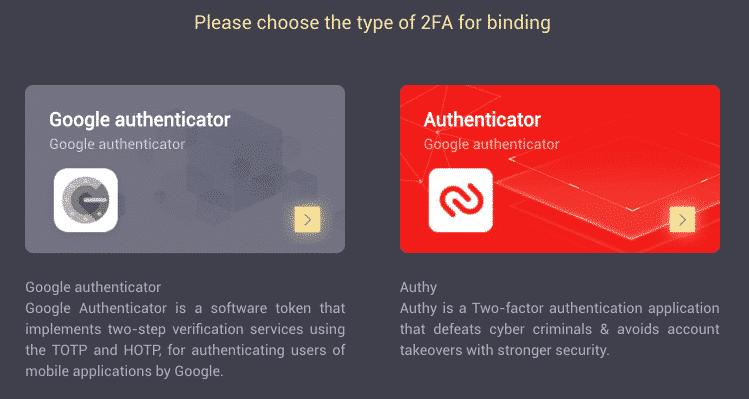
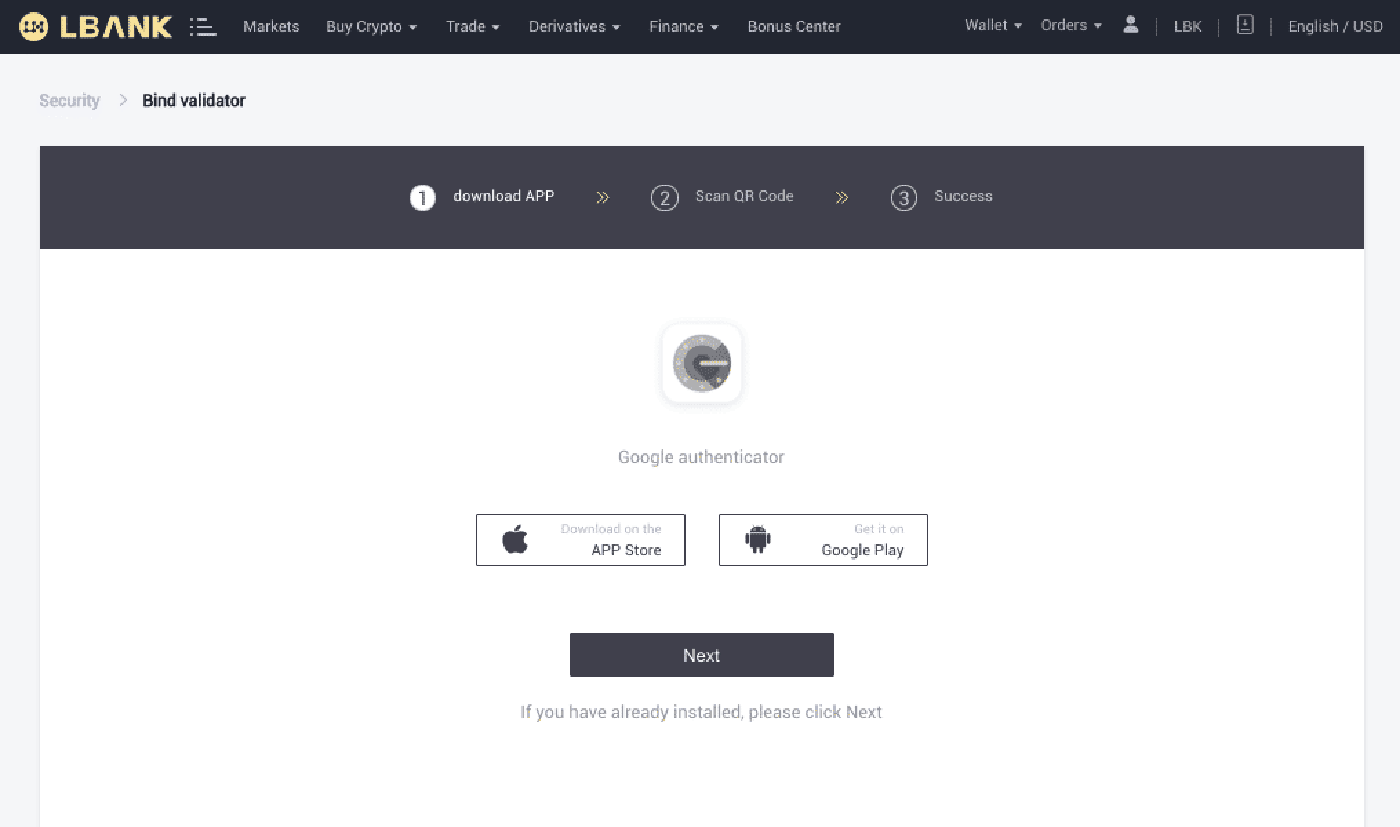
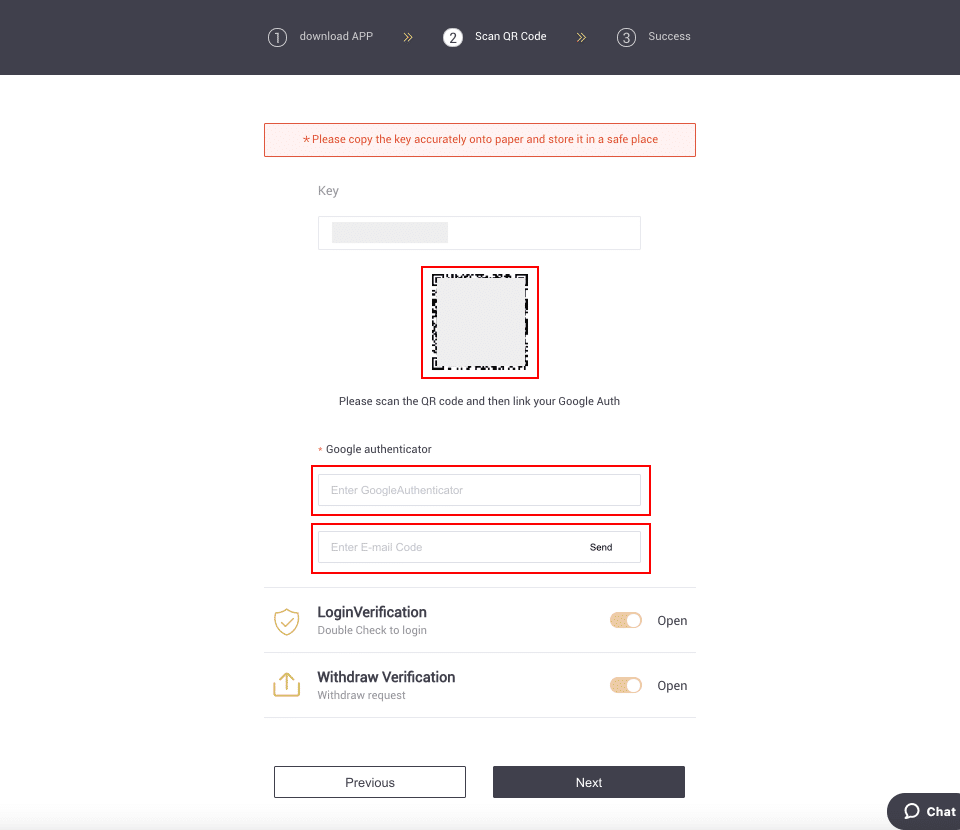
bouton dans le coin inférieur droit de l'écran. Enfin, cliquez sur [Suivant] .
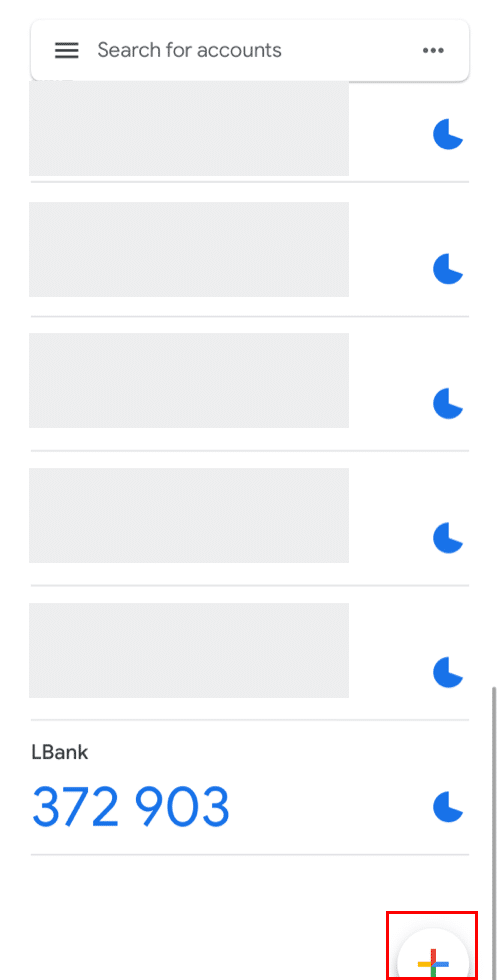

Vous pouvez entrer manuellement la clé de configuration si vous ne parvenez pas à la scanner.
Conseil: notez la clé de sauvegarde et enregistrez-la. En cas de perte de votre téléphone, vous pourrez récupérer votre Google Authenticator grâce à cette clé.
Veuillez entrer le code de vérification et cliquez sur [Suivant].
6. Vous avez activé avec succès Google Authenticator pour protéger votre compte.
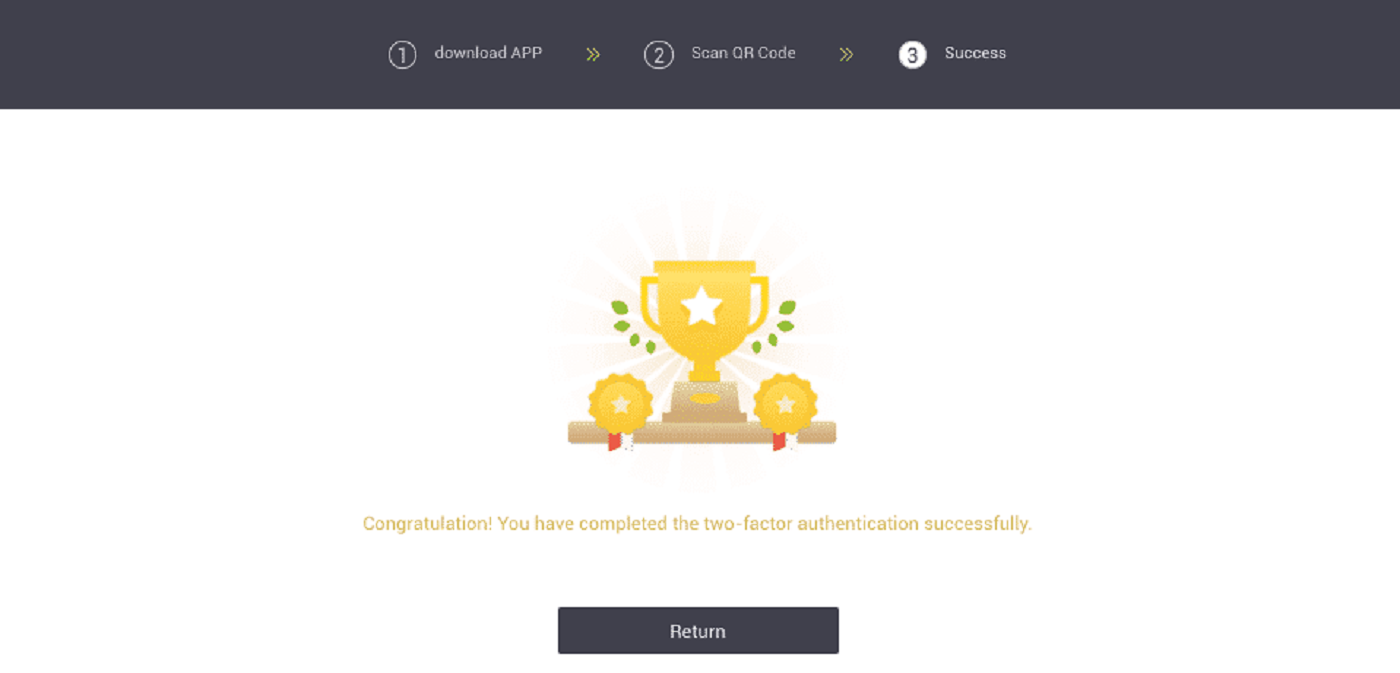
Foire aux questions (FAQ) sur la vérification
Comment réinitialiser l'authentification Google?
Cas 1 : Si votre Google Authenticator est opérationnel, vous pouvez le modifier ou le désactiver en procédant comme suit :1. Sur la page d'accueil, cliquez sur [Profil] - [Sécurité] dans le coin supérieur droit.
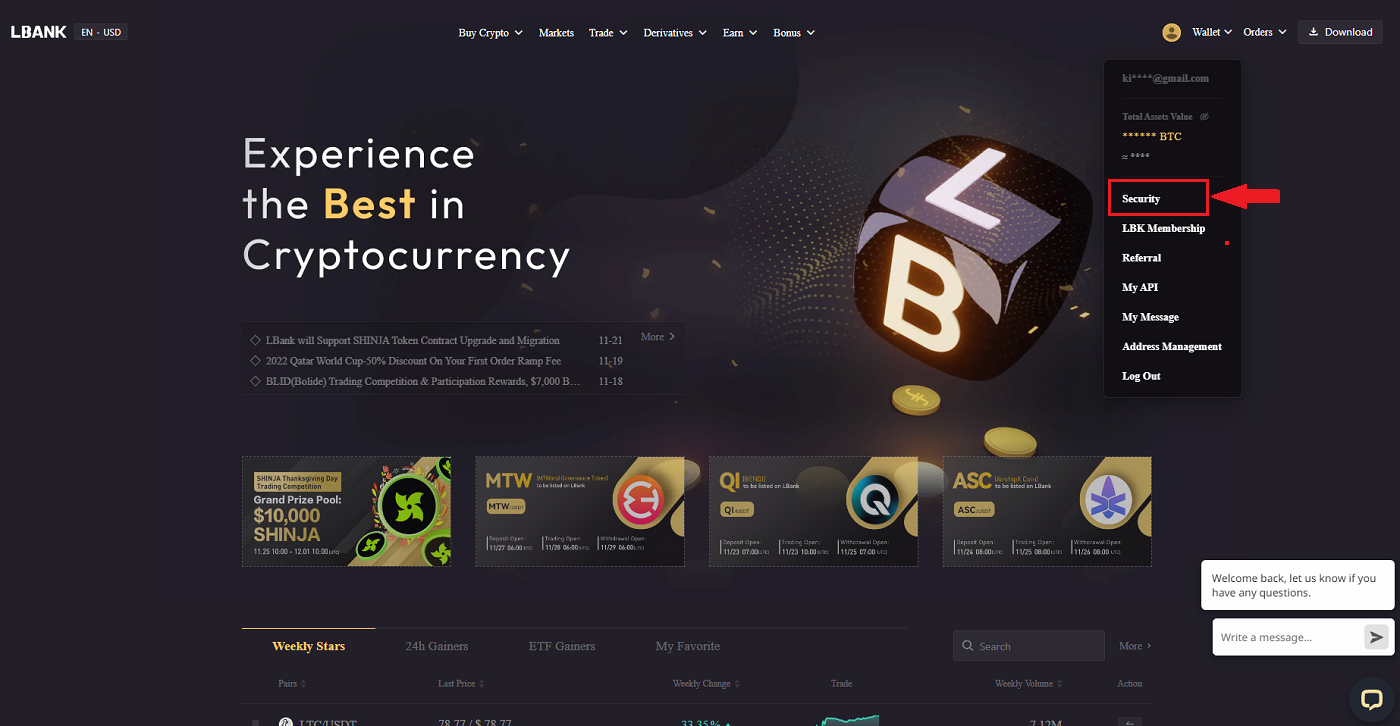
2. Pour remplacer immédiatement votre Google Authenticator actuel, cliquez sur [Modifier] à côté de [Google Authentication] .
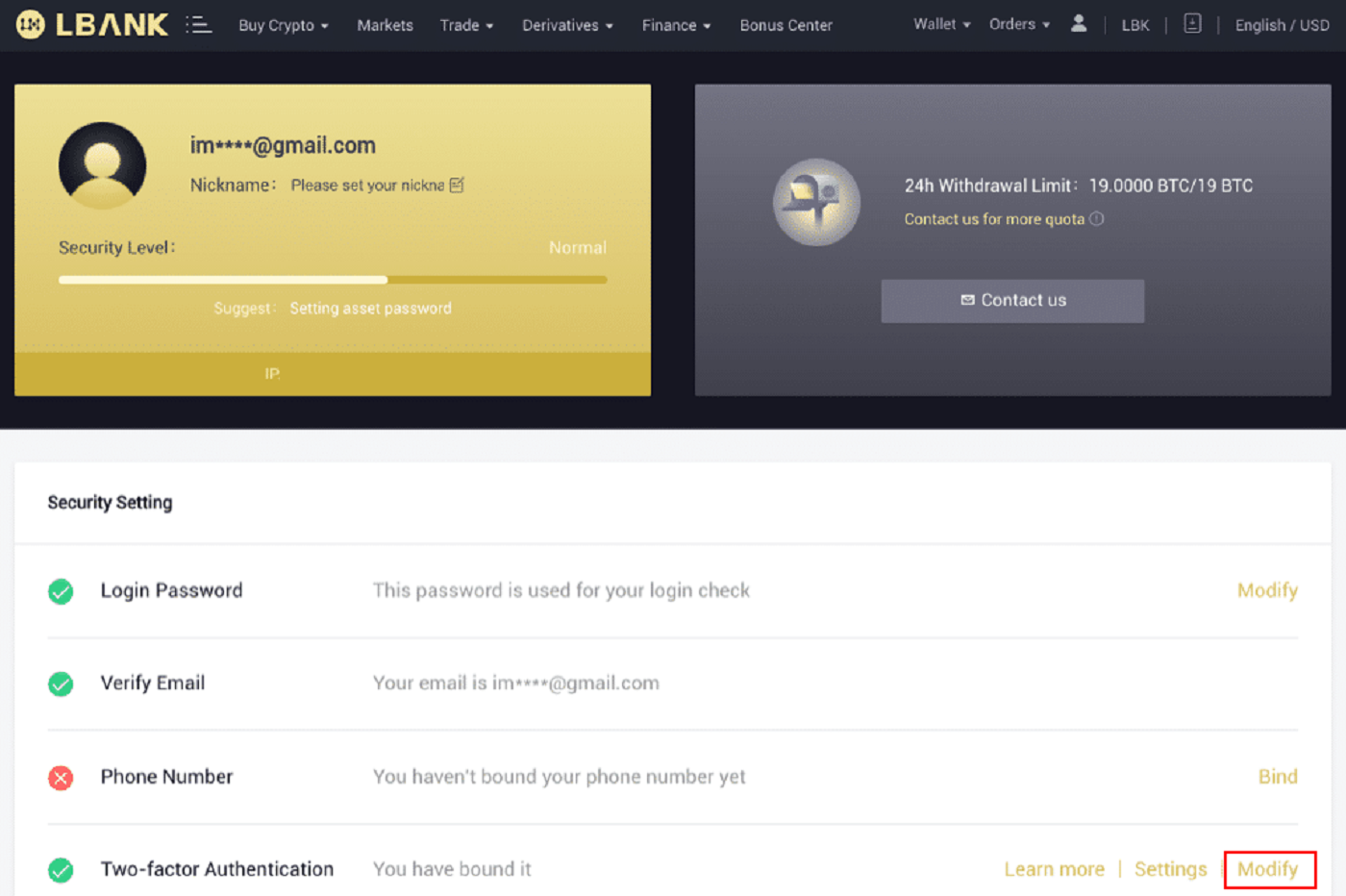
Sachez que lorsque vous effectuez cette modification, les retraits et la vente P2P seront désactivés pendant 24 heures.
3. Veuillez cliquer sur [Suivant] si vous avez déjà installé l'authentificateur Google. Veuillez d'abord installer Google Authenticator si vous ne l'avez pas déjà.
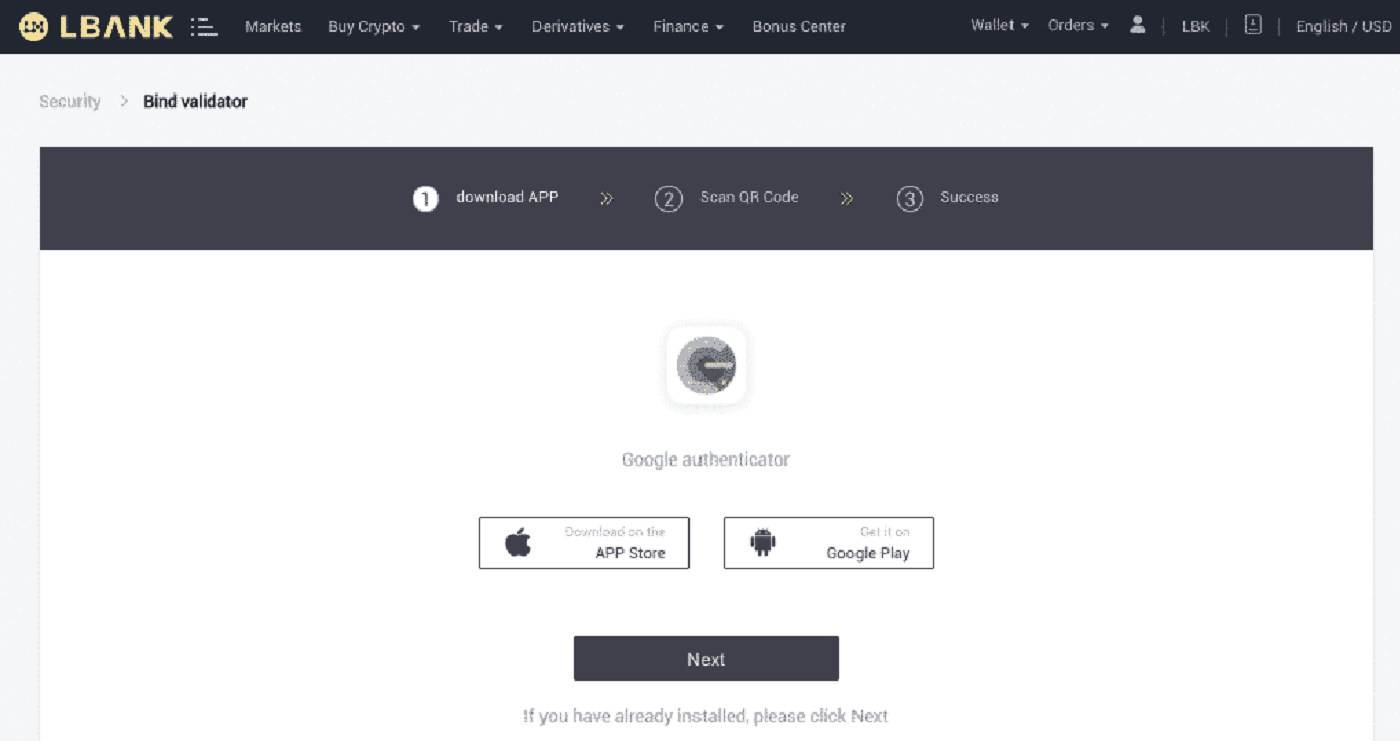
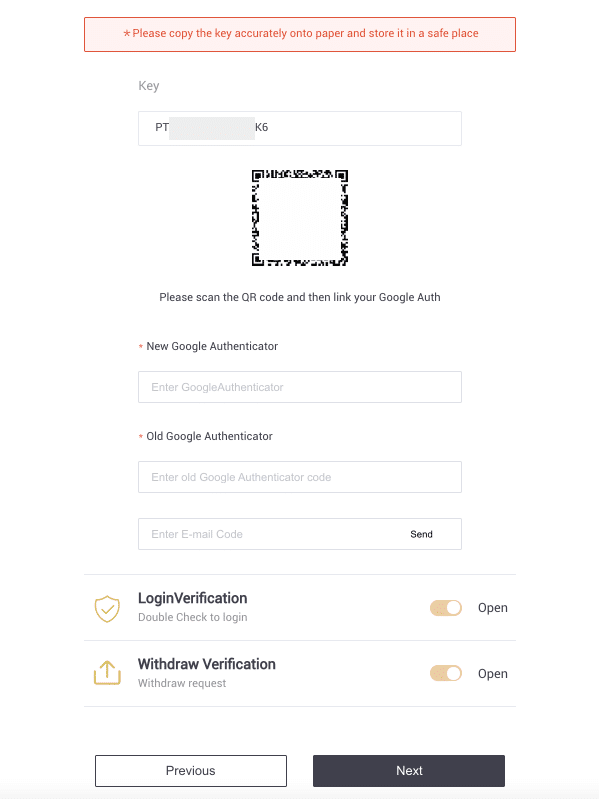
4. Accédez à l'application Google Authenticator. Pour ajouter la clé de sauvegarde que vous venez d'enregistrer, appuyez sur[+] et choisissez [Saisir une clé de configuration] . Cliquez sur [Ajouter] .
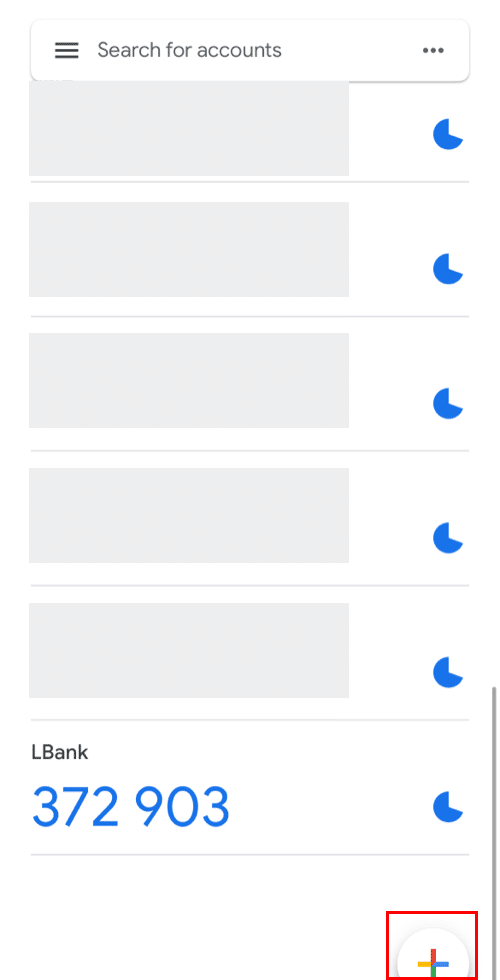
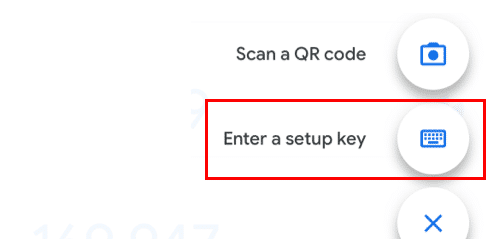
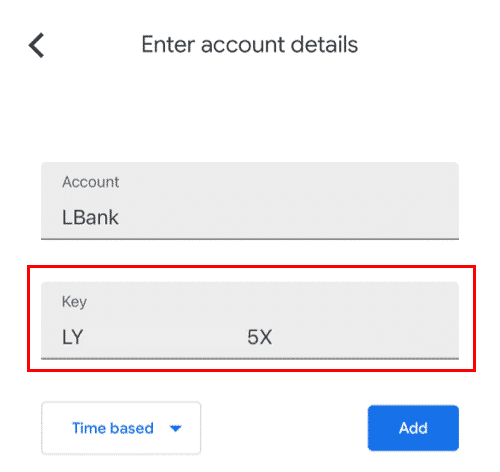
5. Pour confirmer la modification, retournez sur le site Web de LBank et connectez-vous à l'aide de votre nouveau Google Authenticator. Pour terminer la procédure, appuyez sur [Suivant] .
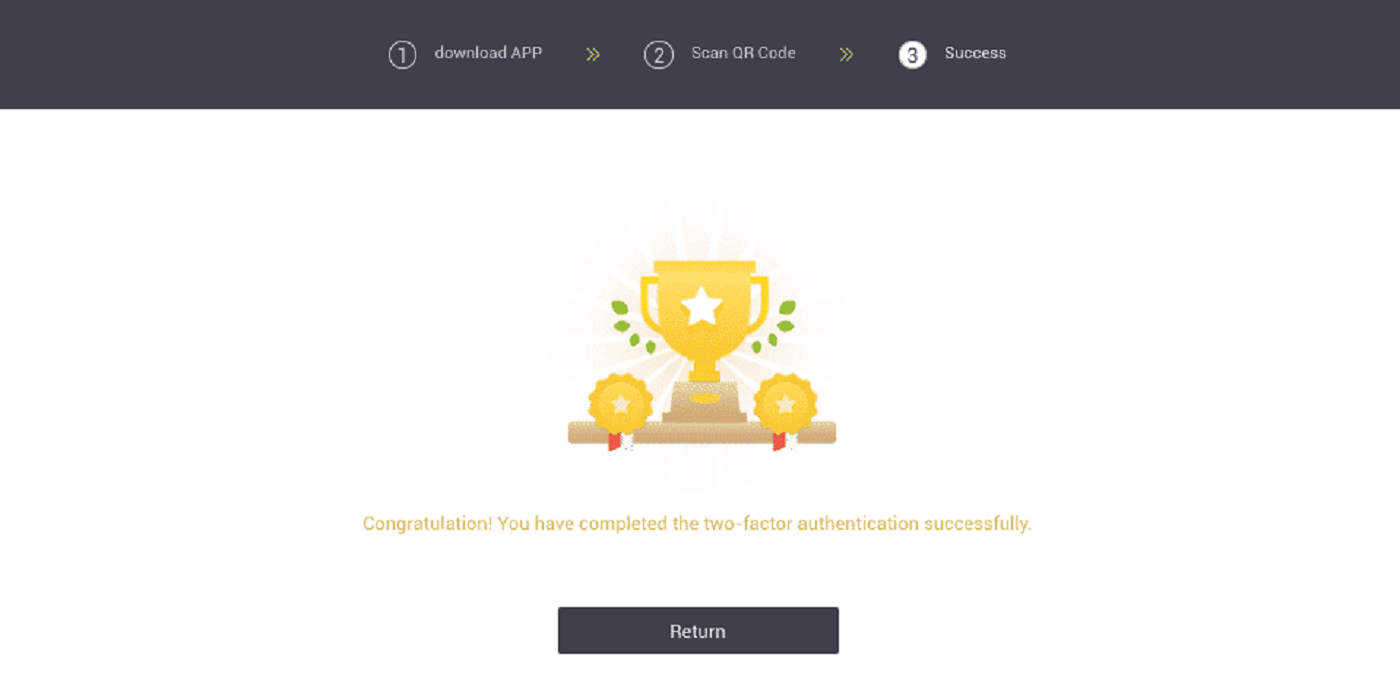
Cas 2 : Veuillez contacter notre assistance en ligne pour obtenir de l'aide si vous vous êtes connecté à votre compte LBank mais que vous ne parvenez pas à accéder à votre application Google Authenticator ou qu'elle ne fonctionne plus.
Cas 3 : Veuillez contacter notre assistance en ligne pour obtenir de l'aide si vous ne parvenez pas à utiliser votre application Google Authenticator ou à vous connecter à votre compte LBank.
Comment résoudre l'erreur de code 2FA?
Si vous recevez un message "Erreur de code 2FA" après avoir saisi votre code d'authentification Google, veuillez essayer les solutions ci-dessous:
- Synchronisez l'heure de votre téléphone mobile (pour synchroniser votre application Google Authenticator) et de votre ordinateur (à partir duquel vous tentez de vous connecter).
- Accédez à la page de connexion LBank avec le mode incognito sur Google Chrome.
- Videz le cache et les cookies de votre navigateur.
- Essayez plutôt de vous connecter à partir de l'application LBank.
Que puis-je faire lorsqu'il affiche "échec de la liaison"?
- Assurez-vous d'avoir installé l'application Google Authenticator.
- Essayez de synchroniser l'heure de votre téléphone portable et de votre ordinateur.
- Assurez-vous d'avoir entré le bon mot de passe et le bon code 2FA.
- Assurez-vous que le réglage de la date/heure de votre téléphone mobile est réglé sur «automatique».
Pourquoi ne puis-je pas recevoir de codes de vérification par SMS?
LBank améliore continuellement sa couverture d'authentification SMS pour améliorer l'expérience utilisateur. Cependant, certains pays et régions ne sont actuellement pas pris en charge.
Si vous ne pouvez pas activer l'authentification par SMS, veuillez plutôt utiliser l'authentification Google comme authentification principale à deux facteurs. Vous pouvez vous référer au guide suivant : Comment activer l'authentification Google (2FA) .
Si vous avez activé l'authentification par SMS, mais que vous ne pouvez toujours pas recevoir de codes SMS, veuillez suivre les étapes suivantes:
- Assurez-vous que votre téléphone mobile dispose d'un bon signal réseau.
- Désactivez vos applications antivirus et/ou pare-feu et/ou bloqueur d'appels sur votre téléphone mobile qui pourraient potentiellement bloquer notre numéro de code SMS.
- Redémarrez votre téléphone mobile.
- Contactez le service en ligne pour obtenir une aide manuelle.